Samsung ML-2151N, ML-2150, ML-2152W User Manual [no]

ML-2150 Series
SAMSUNG LASER PRINTER
Brugervejledning
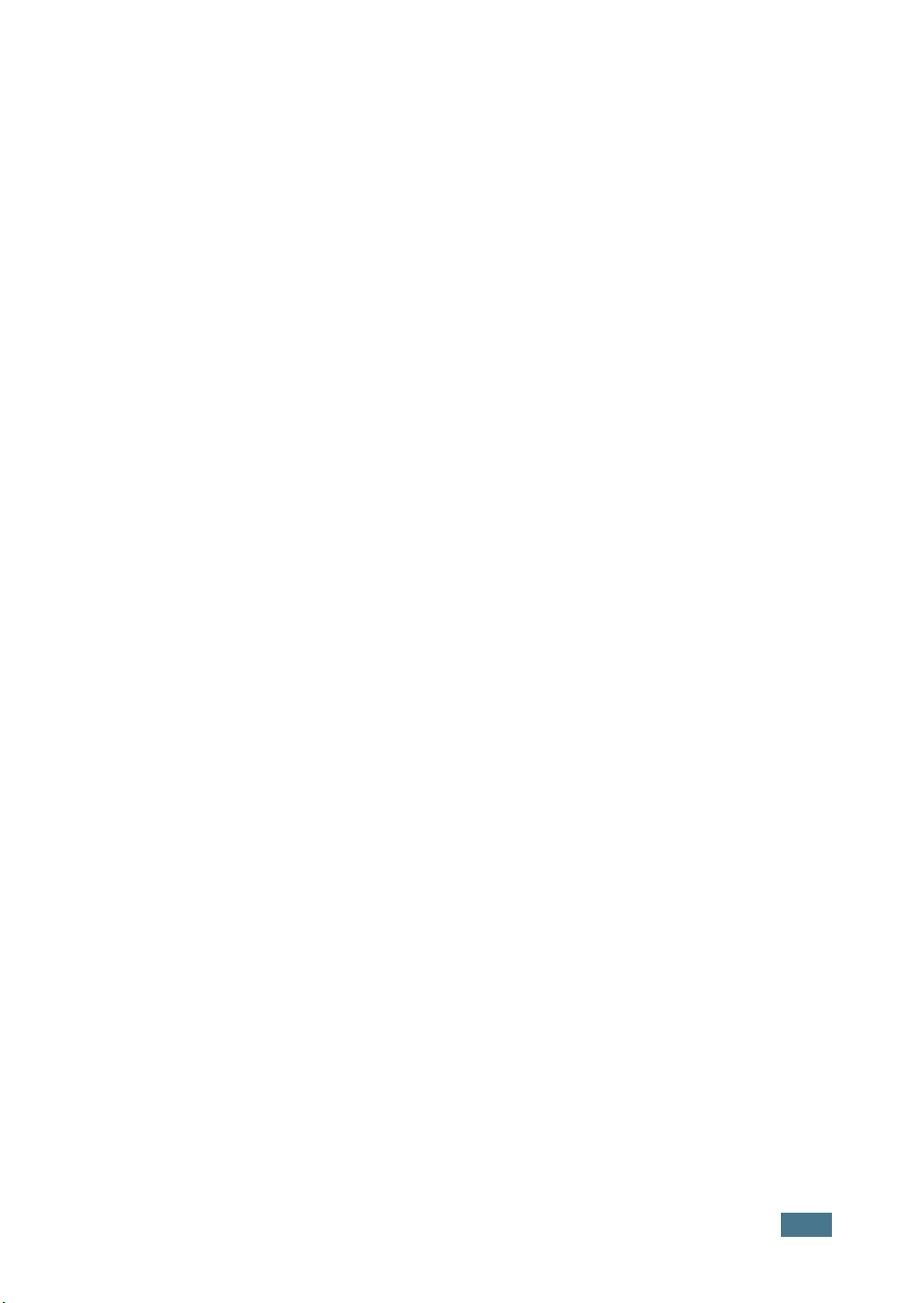
Denne håndboken vedlegges bare av informasjonshensyn. All informasjon som er
inkludert i håndboken, kan endres uten varsel. Samsung Electronics er ikke ansvarlig
for skader, direkte eller indirekte, som skyldes eller som er relatert til bruken av
denne håndboken.
© 2003 Samsung Electronics Co., Ltd. Med enerett.
•ML-2150, ML-2151N, og Samsung-logoen er varemerker for Samsung Electronics
Co., Ltd.
• PCL og PCL 6 er varemerker for Hewlett-Packard Company.
• Centronics er varemerke for Centronics Data Computer Corporation.
• IBM og IBM PC er varemerker for International Business Machines Corporation.
• Microsoft, Windows, Windows 9x, Windows Me, Windows 2000, Windows NT og
Windows XP er registrerte varmemerker for Microsoft Corporation.
•PostScript 3 er varemerke for Adobe Systems Inc.
®
• UFST
og MicroType™ er registrerte varemerker for Agfa division of Bayer Corp.
• Alle andre merker eller produktnavn er varemerker for sine respektive selskaper
eller organisasjoner.
i

I
NNHOLD
Kapittel 1:
Kapittel 2:
I
NNLEDNING
Spesialfunksjoner ................................................ 1.2
Skriverkomponenter ............................................ 1.5
Forsidevisning ................................................ 1.5
Baksidevisning ............................................... 1.6
S
ETTE
Pakke ut ............................................................. 2.2
Installere tonerkassetten ...................................... 2.4
Legge inn papir ................................................... 2.6
Koble til en skriverkabel ...................................... 2.10
Slå på skriveren ................................................. 2.13
Skrive ut en demoside ......................................... 2.14
Endre displayspråket ........................................... 2.14
Installere skriverprogramvare .............................. 2.15
OPP
SKRIVEREN
Velge en plassering ......................................... 2.3
Endre papirformatet i skuffen ........................... 2.8
For lokal utskrift ............................................ 2.10
For nettverksutskrift ...................................... 2.12
Skriverdriver-funksjoner ................................. 2.16
Installere skriverprogramvare i Windows .......... 2.17
Installere USB-driver i Windows 98/Me ............. 2.20
DIN
Kapittel 3:
ii
B
RUKE
Forstå kontrollpanelet .......................................... 3.2
Bruke menyer i kontrollpanelet .............................. 3.5
KONTROLLPANELET
Display .......................................................... 3.2
Knapper ........................................................ 3.3
Få tilgang til menyer i kontrollpanelet ................ 3.5
Overvsikt over menyer i kontrollpanelet ............. 3.6
Information-meny ........................................... 3.7
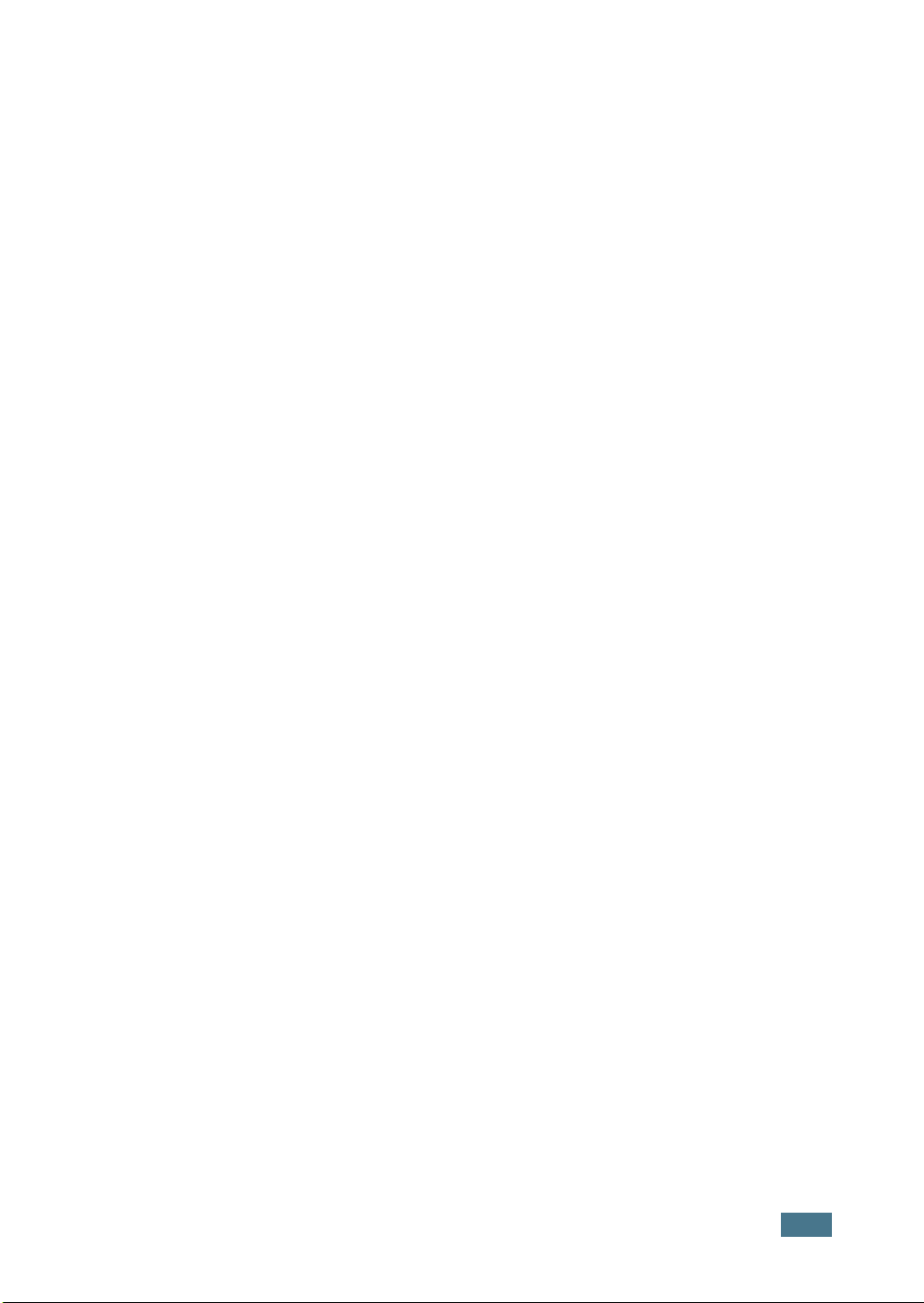
Paper-meny ................................................... 3.7
Layout-meny ................................................ 3.10
Graphics-meny .............................................. 3.12
Printer-meny ................................................. 3.13
Setup-meny .................................................. 3.13
PCL-meny ..................................................... 3.16
PostScript-meny ............................................ 3.17
EPSON-meny ................................................ 3.18
Nettverksmeny .............................................. 3.19
Kapittel 4:
B
RUKE
Velge papir og andre materialer ............................. 4.2
Velge utskriftssted ............................................... 4.5
Legge inn papir ................................................... 4.7
Skrive ut på konvolutter ...................................... 4.14
Skrive ut på etiketter .......................................... 4.17
Skrive ut på transparenter ................................... 4.19
Skrive ut på forhåndstrykt papir ........................... 4.21
Skrive ut på kortpapir eller
materialer med tilpasset format ............................ 4.22
UTSKRIFTSMATERIALER
Format og kapasiteter ..................................... 4.3
Retningslinjer for papir og spesialmaterialer ....... 4.4
Skrive ut til den øvre utskriftsskuffen
(forsiden ned) ................................................ 4.5
Skrive ut til den bakre utskriftsskuffen
(forsiden opp) ................................................ 4.6
Bruke skuff1 eller valgfri skuff2 ........................ 4.8
Bruke flerfunksjonsskuffen ............................... 4.8
Bruke manuell innmating ................................ 4.12
Kapittel 5:
U
TSKRIFTSOPPGAVER
Skrive ut et dokument .......................................... 5.2
Avbryte en utskrift .......................................... 5.5
Bruke en favorittinnstilling ............................... 5.6
Bruke hjelp .................................................... 5.6
Stille inn papiregenskaper ..................................... 5.7
Bruke tonersparingsmodus ................................... 5.9
Skrive ut på begge sider av papiret ....................... 5.11
Skrive ut flere sider på ett papirark
(N-Up-utskrift) ................................................... 5.13
Skrive ut det forminskede eller
forstørrede dokumentet ....................................... 5.14
Tilpasse dokumentet til et valgt papirformat ........... 5.15
iii
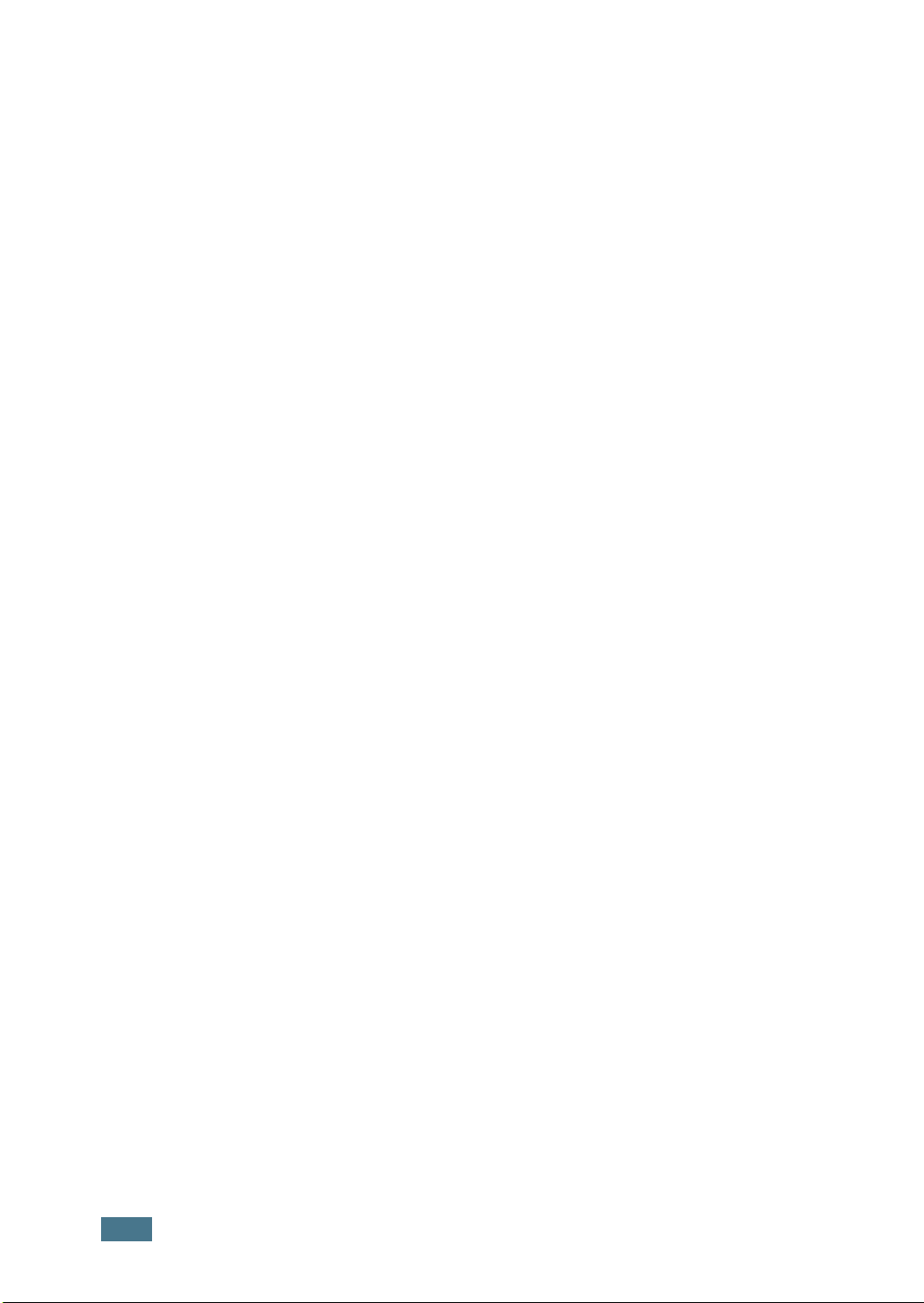
Skrive ut plakater ............................................... 5.16
Skrive ut hefter .................................................. 5.17
Bruke vannmerker .............................................. 5.18
Bruke et eksisterende vannmerke .................... 5.18
Opprette et vannmerke .................................. 5.19
Redigere et vannmerke .................................. 5.20
Slette et vannmerke ...................................... 5.20
Bruke overlegg ................................................... 5.21
Hva er et overlegg? ........................................ 5.21
Opprette et nytt sideoverlegg .......................... 5.21
Bruke sideoverlegg ........................................ 5.23
Slette et sideoverlag ...................................... 5.24
Stille inn grafikkegenskaper ................................. 5.25
Bruke utskriftsalternativer ................................... 5.28
Kapittel 6:
Kapittel 7:
V
EDLIKEHOLDE
Skrive ut en konfigurasjonsside ............................. 6.2
Vedlikeholde tonerkassetten .................................. 6.3
Sjekke hvor mye toner som gjenstår ................. 6.4
Fordele toner ................................................. 6.4
Skifte tonerkassetten ...................................... 6.6
Rengjøre skriveren .............................................. 6.7
Rengjøre utsiden ............................................ 6.7
Rengjøre innsiden ........................................... 6.7
Forbruks- og reservedeler .................................... 6.10
L
ØSE
PROBLEMER
Kontrolliste for feilsøking ...................................... 7.2
Løse generelle utskriftsproblemer .......................... 7.3
Fjerne papirstopp ................................................ 7.7
I området for papirmating ................................ 7.7
Rundt tonerkassetten ..................................... 7.10
I området for papirutmating ............................ 7.12
I Dupleksområdet .......................................... 7.13
Tips for å unngå papirstopp ............................. 7.14
Løse problemer med utskriftskvalitet ..................... 7.15
Forstå displaymeldinger ....................................... 7.20
Vanlige Windows-problemer ................................. 7.22
Feilsøke PS-feil ................................................... 7.23
Vanlige Linux-problemer ...................................... 7.24
Vanlig DOS-problem ........................................... 7.26
SKRIVEREN
iv
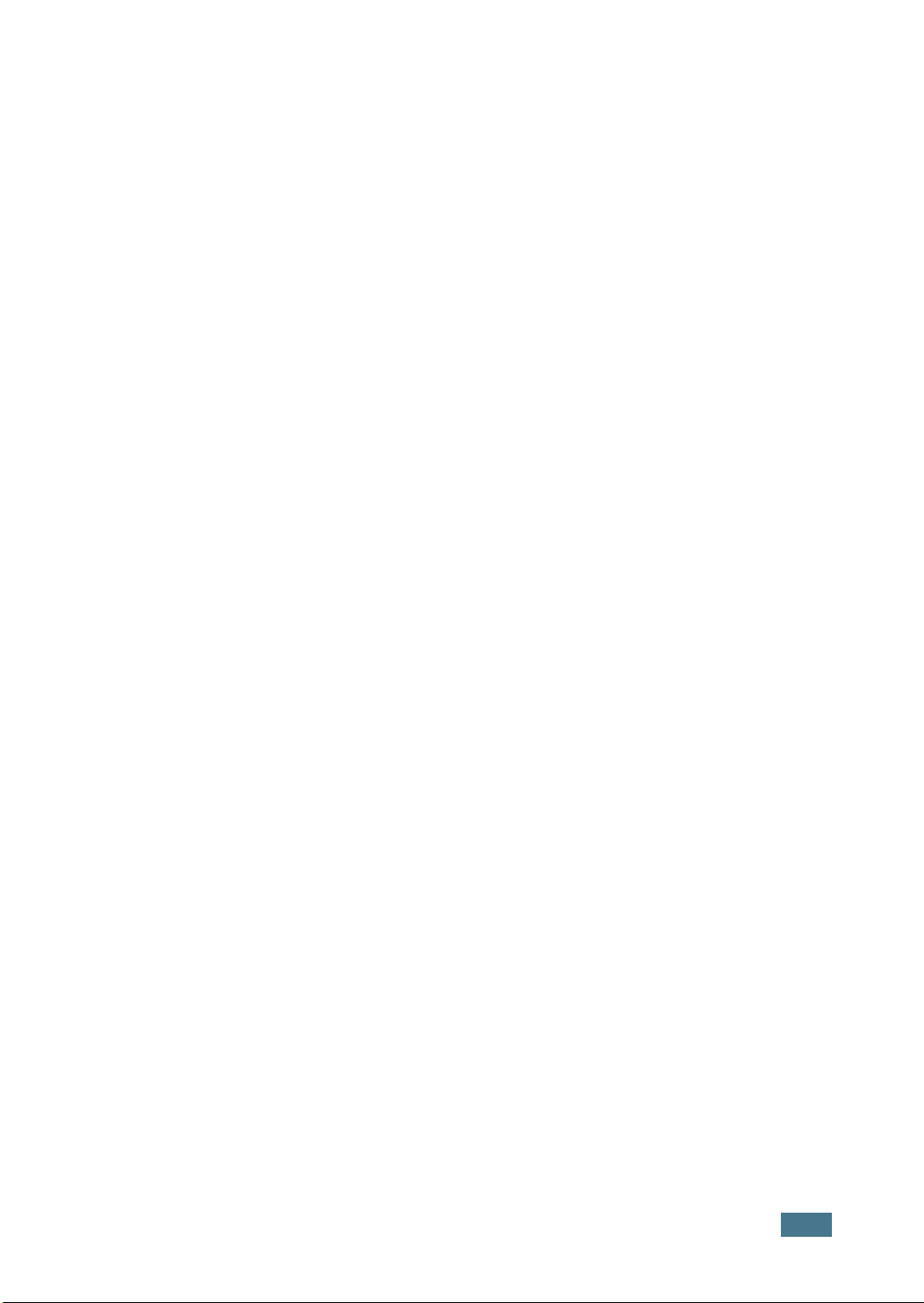
Vedlegg A:
Vedlegg B:
Vedlegg C:
B
RUKE
Installere PPD-filer ............................................... A.2
Få tilgang til funksjoner
for PS-skriverdriver .............................................. A.6
B
RUKE
Installere skriverdriveren ...................................... B.2
Bruke Configuration Tool
(konfigurasjonsverktøyet) ..................................... B.8
Endre LLPR-egenskaper ....................................... B.10
S
KRIVE
W
INDOWS
Installere PS-driver (Windows 2000/XP) ............ A.4
Deinstallere PS-driveren. ................................. A.5
Få tilgang til skriveregenskaper: ....................... A.6
SKRIVEREN
Systemkrav ................................................... B.2
Installere skriverdriveren ................................. B.2
Endre skriverens tilkoblingsmetode ................... B.6
Deinstallere skriverdriveren. ............................ B.7
UT
FRA
P
DIN
OST
S
CRIPT
I
L
INUX
-
DRIVER
Vedlegg D:
DOS-
Om det eksterne kontrollpanelet ............................ C.2
Installere det eksterne kontrollpanelet .................... C.2
Velge utskriftsinnstillinger ..................................... C.4
B
RUKE
Om deling av skriveren i et nettverk ....................... D.2
Konfigurere en lokalt delt skriver ........................... D.3
Konfigurere en nettverktilkoblet skriver .................. D.5
PROGRAM
Deinstaller det eksterne kontrollpanelet ............. C.3
Starte Eksternt kontrollpanel ............................ C.4
Bruke kategoriene i Eksternt kontrollpanel ......... C.5
SKRIVEREN
I Windows 9x/Me ............................................ D.3
I Windows NT 4.0/2000/XP .............................. D.4
Konfigurere nettverksparametre på
kontrollpanelet ............................................... D.6
I
ET
NETTVERK
v
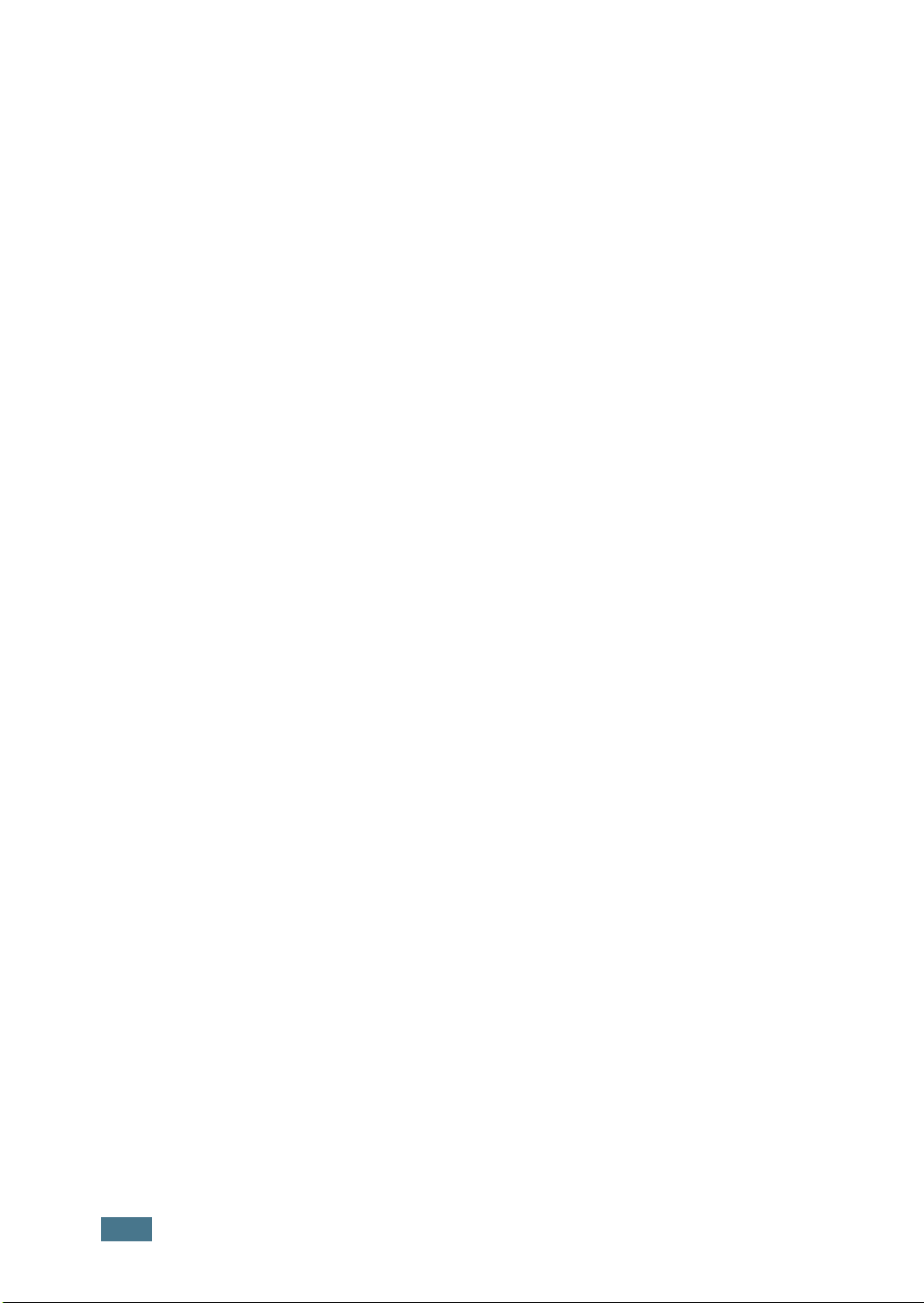
Vedlegg E:
Vedlegg F:
I
NSTALLERE
Forholdsregler ved installering av
skriveralternativer ............................................... E.2
Installere minne og PostScript DIMM-er .................. E.3
Fjerne minne- eller PS DIMM ............................ E.6
Installere et nettverks- eller seriegrensesnitt-kort .... E.6
Installere envalgfri papirskuff ............................... E.10
S
PESIFIKASJONER
Skriverspesifikasjoner ........................................... F.2
Papirspesifikasjoner .............................................. F.3
Oversikt ......................................................... F.3
Støttede papirformat ........................................ F.4
Retningslinjer for bruk av papir ......................... F.5
Papirspesifikasjoner ......................................... F.6
Papirkapasitet for utskrift .................................. F.6
Skriver- og papirlagringsmiljø ............................ F.7
Konvolutter ..................................................... F.8
Etiketter ....................................................... F.10
Transparenter ............................................... F.10
SKRIVERALTERNATIVER
vi

Miljømessige og sikkerhetsmessige hensyn
Sikkerhetserklæring for laser
Skriveren er sertifisert i USA i henhold til kravene i DHHS 21 CFR, kapittel 1
underkapittel J for laserprodukter i klasse I(1), og er ellers sertifisert som et
laserprodukt i klasse I og samsvarer med kravene i IEC 825.
Laserprodukter i klasse I er ikke regnet for å være farlige. Lasersystemet og skriveren
er utformet slik at det aldri er menneskelig tilgang til laserstråling utover nivået i
klasse I under normal bruk, vedlikehold eller anbefalt servicetilstand.
A
DVARSEL
Du må aldri bruke skriveren eller vedlikeholde når beskyttelsesdekslet er fjernet fra
laser-/scannermonteringen. Den reflekterte strålen kan, selv om den er usynlig, skade
øynene dine.
Når du bruker dette produktet, bør du alltid følge disse sikkerhetsforskriftene for å
redusere fare for brann, elektrisk støt og personskade:
vii
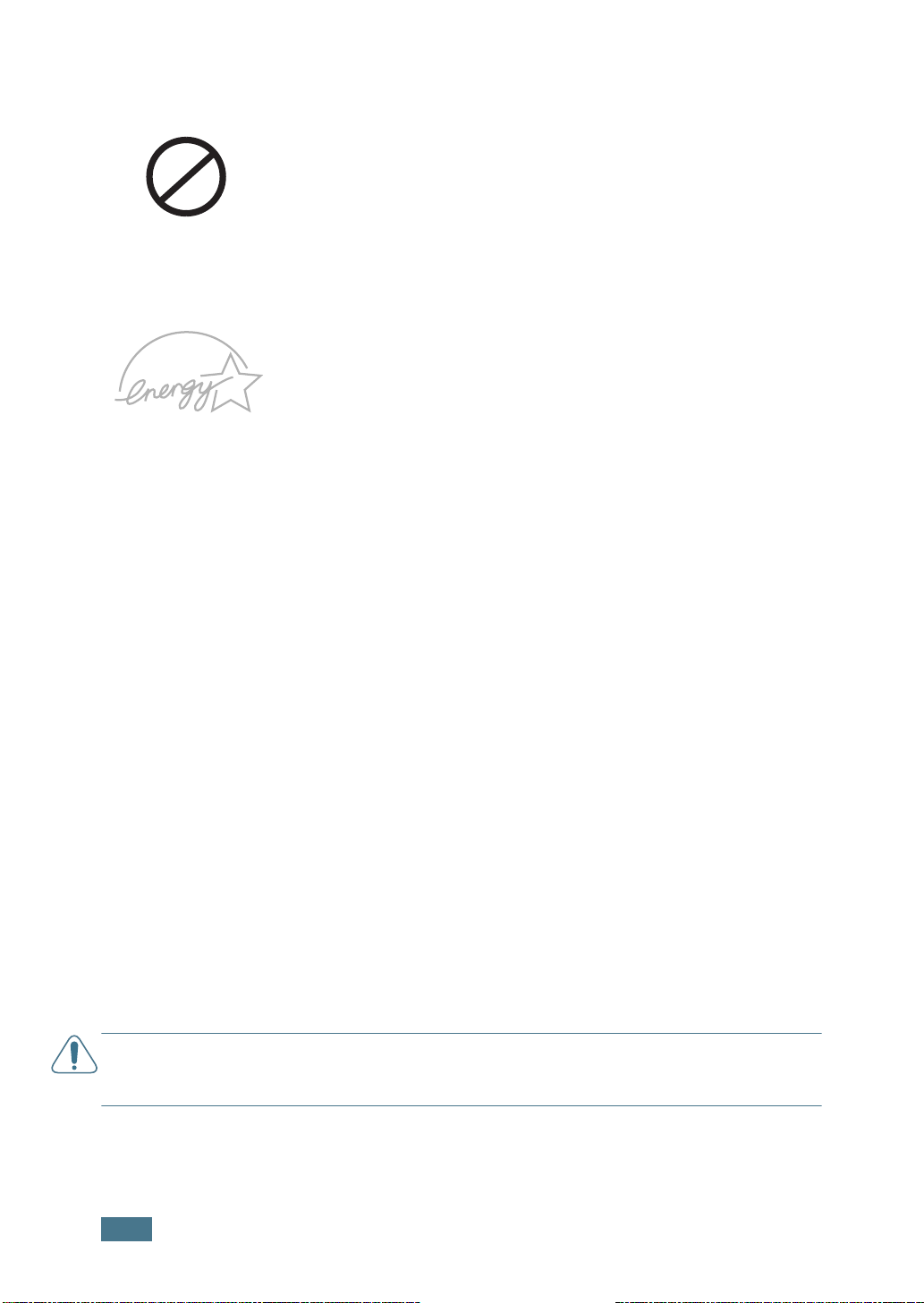
Ozonsikkerhet
OZONE
Strømsparer
Denne maskinen produserer ozon under normal drift. Ozonet
som produseres, er ikke skadelig for brukeren. Det anbefales
imidlertid at maskinen brukes i et område med god ventilasjon.
Hvis du ønsker mer informasjon om ozon, kan du kontakte din
nærmeste Samsung-forhandler.
Denne skriveren inneholder avansert energisparingsteknologi
som reduserer strømforbruket når den ikke er i aktiv bruk.
Når skriveren ikke mottar data i løpet av en lang periode, vil
strømforbruket automatisk reduseres.
Energy star-emblemet betyr ikke at EPA støtter eventuelle
produkter eller tjenester.
Radiofrekvensutslipp
FCC-reguleringer
Denne enheten er testet og den samsvarer med grensene for digitale enheter i
klasse B, i overensstemmelse med del 15 av FCC-reglene. Disse grensene er
opprettet for å gi rimelig beskyttelse mot skadelig påvirkning i en
hjemmeinstallering. Dette utstyret genererer, bruker og kan sende ut
radiofrekvensenergi og kan, hvis det ikke installeres og brukes i henhold til
instruksjonene, forårsake skadelig interferens for radiokommunikasjon. Det er
imidlertid ingen garanti for at interferens ikke vil oppstå for en bestemt installasjon.
Hvis dette utstyret forårsaker skadelig interferens for radio- eller TV-mottak, som du
kan se ved å skru utstyret av og på, bes brukeren om å prøve å rette på interferensen
ved hjelp av ett eller flere av følgende tiltak:
1. Flytt mottaksantennen.
2. Øk avstanden mellom utstyret og mottakeren.
3. Koble utstyret til et uttak som ikke tilhører samme krets som mottakeren er
koblet til.
4. Be forhandleren eller en erfaren radio-/TV-tekniker om hjelp.
OBS!
Endringer eller modifikasjoner som ikke uttrykkelig er godkjent av produsenten
som er ansvarlig for samsvar, kan erklære brukerens tillatelse til å bruke utstyret
ugyldig.
viii
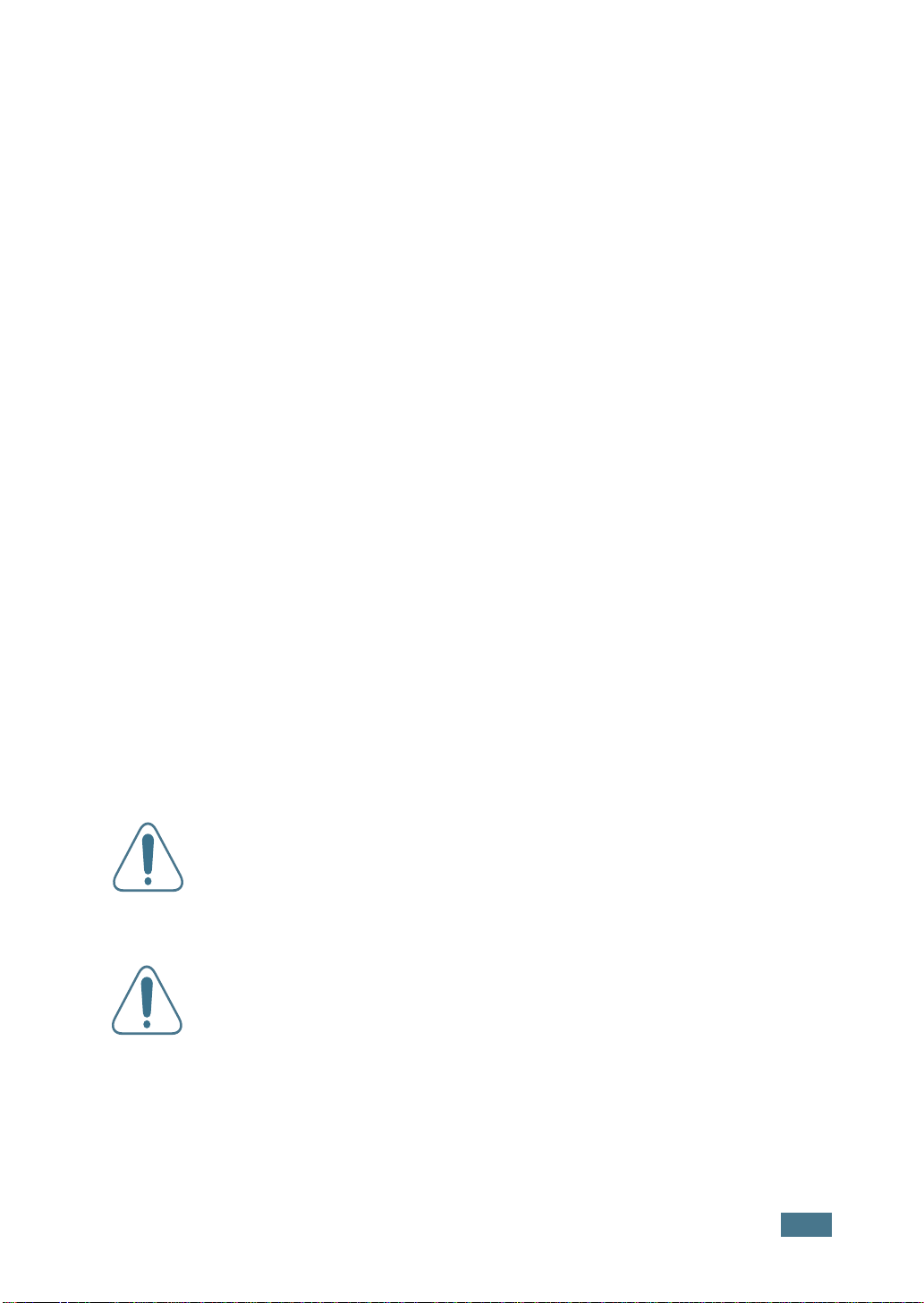
Kanadiske bestemmelser om radioforstyrrelser
Dette digitale utstyret overskrider ikke grensene for radioforstyrrelser for digitale
klasse B-enheter som foreskrives i standarden for forstyrrelsesfremkallende utstyr:
“Digital Apparatus’’, ICES-003 fra Industry and Science Canada.
United States of America
Federal Communications Commission (FCC)
Forsettlig emitter per FCC del 15
Laveffektsinnretninger av typen Radio LAN (trådløse radiofrekvens (RF) innretninger), som drives med 2.4 GHz bånd, kan være tilstede (innebygd) i ditt
skriversystem. Dette avsnittet gjelder kun hvis disse innretningene er tilstede. Se
systemetiketten for å sjekke om det finnes trådløse innretninger.
Trådløse innretninger som kan finnes i systemet ditt er bare kvalifisert for bruk i
United States of America hvis det er et FCC ID-nummer på etikketten.
FCC har satt opp en generell retningslinje på 20 cm (8 tommer) atskillelse mellom
innretningen og kroppen, ved bruk av en trådløs innretning i nærheten av kroppen
(dette omfatter ikke armer og ben). Denne innretingen skal brukes over 20 cm (8
tommer) fra kroppen når trådløse innretninger er på. Effektuttaket for den trådløse
innretningen (eller innretningene), som kan være innebygd i skriveren din, ligger
godt under RF-eksponeringsgrensene fastsatt i FCC.
Denne transmittereren skal ikke sammenstilles eller drives i forbindelse med en
annen antenne eller transmitter.
Drift av denne innretningen er underlagt de to følgende betingelsene: (1) Denne
innretningen kan ikke forårsake farlig interferens, og (2) denne innretningen må
godta all mottatt interferens, inkludert interferens kan forårsake uønsket drift av
innretningen.
Brukeren skal ikke utføres service på trådløse innretninger. De skal ikke
endres på noen måte. Endringer på en trådløs innretning vil gjøre
tillatelsen til å bruke den ugyldig. Ta kontakt med fabrikant for service.
FCC erklæring for trådløs LAN-bruk:
“Når du installerer og driver denne transmitter- og
antennekombinasjonen, kan grensen for radiofrekvenseksponering på
1mW/cm2 overskrides ved avstander i nærheten av antennen. Derfor
må brukeren opprettholde en minsteavstand på 20 cm fra antennen til
enhver tid. Denne innretningen kan ikke sammenstilles med en annen
transmitter eller transmitterantenne.”
ix
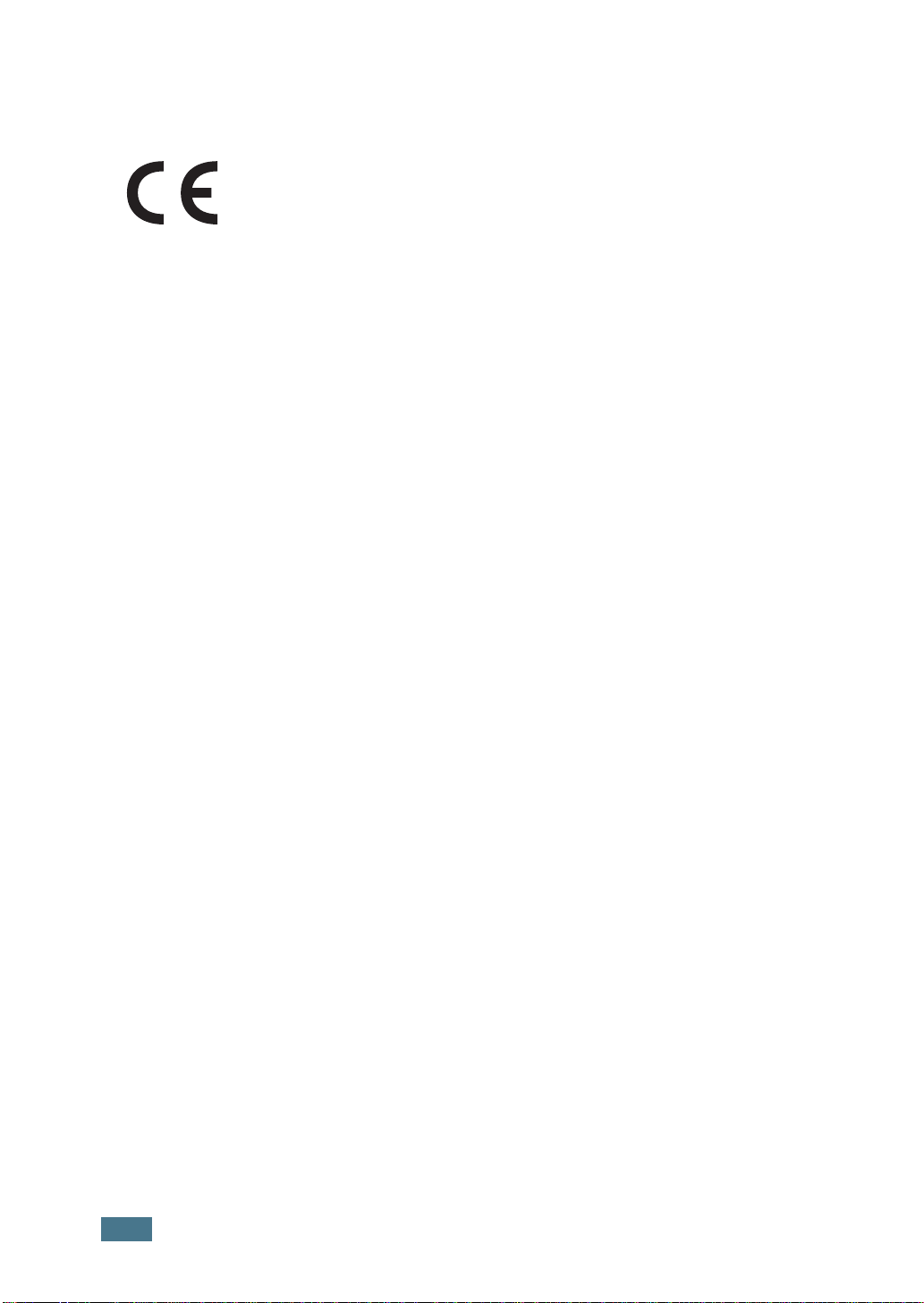
Overenstemmelseserklæring (Europeiske land)
Godkjenninger og sertifiseringer
CE-merkingen på dette produktet symboliserer en erklæring fra
Samsung Electronics Co., Ltd. om overensstemmelse med følgende
gjeldende direktiver, 93/68/EEC, fra Den europeiske Union fra
datoene indikert:
1. januar 1995: Rådsdirektiv 73/23/EEC Tilnærmelse av lovene som er relatert til
lavvoltsutstyr.
1. januar 1996: Rådsdirektiv 89/336/EEC (92/31/EEC). Tilnærmelse av lovene i
medlemslandene som er relatert til elektromagnetisk kompatibilitet.
9. mars 1999: Rådsdirektiv 1999/5/EC om radioutstyr og terminalutstyr for
telekommunikasjon og gjensidig anerkjennelse om konformitet.
Hele erklæringen som definerer de relevante direktiver og refererte standarder, kan
fås ved henvendelse til din representant for Samsung Electronics Co., Ltd.
EC-sertifisering
Sertifisering til 1999/5/EC Direktiv for radioutstyr og
telekommunikasjonsterminalutstyr (FAX)
Dette Samsung-produktet er selvsertifisert av Samsung for pan-europeisk enkel
terminaltilkobling til det analoge offentlig koblede telefonnettverket (PSTN) i samsvar
med direktivet 1999/5/EC. Produktet er utformet for å kunne fungere med nasjonale
PSTN og kompatible PBX i europeiske land:
Hvis det oppstår problemer, bør du først kontakte den europeiske
brukerstøtteavdelingen for Samsung Electronics Co., Ltd.
Produktet er testet mot TBR21 og/eller TBR 38. Som støtte for bruk av terminalutstyr
som samsvarer med denne standarden, har det europeiske
standardiseringsinstituttet for telekommunikasjon (ETSI) sendt ut et veiledende
dokument (EG 201 121) som inneholder notater og tilleggskrav for å sikre
nettverkskompatibilitet for TBR21-terminaler. Produktet er utformet mot, og er fullt
tilpasset, alle relevante veiledende notater i dette dokumentet.
Informasjon om europeisk radiogodkjenning
(for produkter utstyrt med EU-godkjente radioinnretninger)
Dette produktet er en skriver. Laveffektsinnretninger av typen radio LAN (trådløse
radiofrekvens (RF)- og kommunikasjonsinnretninger), som som drivers med 2.4 GHz
bånd, kan være tilstede (innebygd) i ditt skriversystem som er beregnet for hjemmeeller kontorbruk. Dette avsnittet gjelder kun hvis disse innretningene er tilstede. Se
systemetiketten for å sjekke om det finnes trådløse innretninger.
x

Trådløse innretninger som kan finnes i systemet ditt er bare kvalifisert for bruk i den
Europeiske union eller tilknyttede områder hvis et CE-merke med et
registreringsnummer for det bemyndigede organ og varselsymbolet finnes på
systemetiketten.
Effektuttaket for den trådløse innretningen eller innretningene som kan være
innebygd i skriveren din ligger godt under grensene for RF-eksponering som er
fastsatt av Europakommisjonen gjennom R&TTE-direktivet.
Europeiske land som er kvalifisert i trådløse godkjenninger:
EU Belgia, Danmark, Det forente kongerike, Finland,
Frankrike (med frekvens restriksjoner), Tyskland, Hellas, Irland,
Italia, Luxembourg, Nederland, Portugal, Spania,
Sverige og Østerrike.
Godkjenner EU Island, Liechtenstein, Norge og Sveits.
Europeiske land med bruksrestriksjoner:
EU I Frankrike er frekvensområdet begrenset til 2446.5-2483.5 MHz
for innretninger over 10 mW som oversender effekt som f.eks.
trådløs.
Godkjenner EU Ingen begrensninger på dette tidspunkt.
Vedtektsmessige samsvarserklæringer
Trådløs rettledning
Laveffektsinnretninger av Radio LAN-typen (trådløse radiofrekvens- (RF)
kommunikasjonsinnretninger), som drives med 2.4 GHz båndet, kan være tilstede
(innebygd) i ditt skriversystem. Følgende avsnitt er en generell oversikt over
overveielser som må tas når man betjener en trådløs innretning.
Tilleggsbegrensninger, advarsler og anliggender for spesielle land er oppført på liste
i de spesifikke landsavsnittene (eller landgruppeavsnittene). De trådløse
innretningene i ditt system er bare kvalifisert for bruk i de landene som er identifisert
av radiogodkjenningsmerkene på systemets merkeetikett. Hvis det landet hvor du vil
bruke den trådløse innretningen ikke er oppført på listen, kan du ta kontakt med ditt
lokale radiogodkjenningskontor for å få kjennskap til kravene. Trådløst utstyr er
strengt regulert og det kan hende bruken ikke er lovlig.
Utgangseffekten på den trådløse innretningen eller innretningene som kan være
innebygd i skriveren din, ligger godt uner grensene for RF-eksponering på dette
tidspunkt. Ettersom trådløse innretninger (som kan være innebygd i skriveren din)
sender ut mindre energi enn hva som er tillatt i sikkerhetsstandardene og
anbefalingene for radiofrekvens, mener fabrikantene at disse innretningene er sikre
i bruk. Uansett effektnivå, må man sørge for å ha minst mulig menneskelig kontakt
under normal drift.
xi
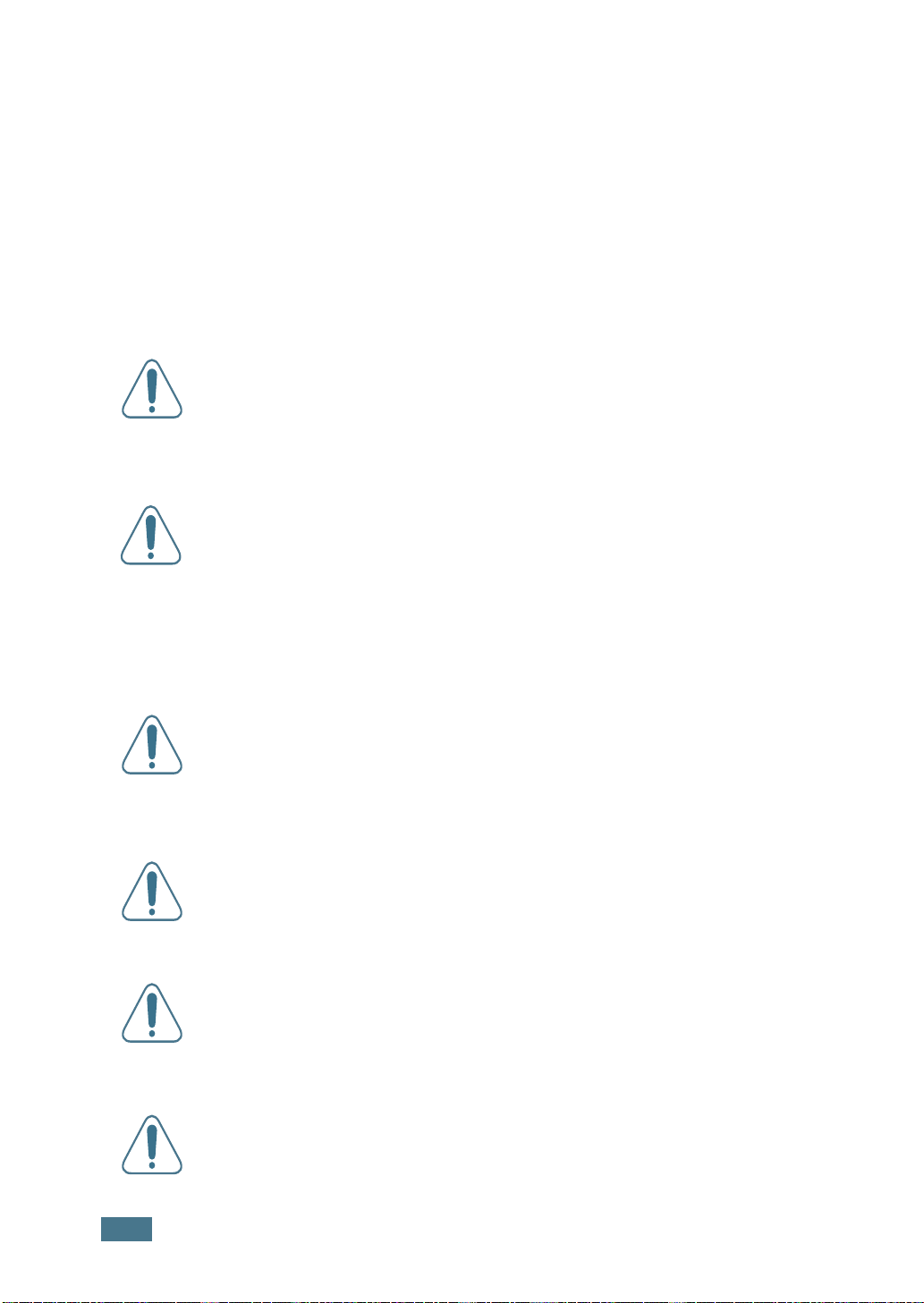
Som en generell retningslinje, er det vanlig med en adskillelse på 20 cm (8 tommer)
mellom den trådløse innretningen og kroppen, for bruk av en trådløs innretning i
nærheten av kroppen (dette omfatter ikke armer og ben). Denne innretningen skal
brukes over 20 cm (8 tommer) fra kroppen når de trådløse innretningene er på og
når de sender.
Denne transmitteren skal ikke sammenstilles eller drives i forbindelse med en annen
antenne eller transmitter.
Enkelte forhold krever restriksjoner i trådløse innretninger. Du finner en liste over
vanlige restriksjoner nedenfor:
Trådløs radiofrekvenskommunikasjon kan forstyrre utstyr på trafikkfly.
Gjeldende luftfartsvedtekter krever at trådløse innretninger slås av når
man reiser med fly. Kommunikasjonsinnretningene 802.11B (også kjent
som trådløst Ethernet) og Bluetooth er eksempler på innretninger som
gir trådløs kommunikasjon.
I omgivelser hvor faren for interferens med andre innretninger eller
tjenester er skadelig eller oppfattet som skadelig, vil valget om å bruke
trådløse innretninger kunne bli begrenset eller fjernet. Flyplasser,
sykehus og atmosfærer med oksygen eller brannfarlig gass, er
begrensede eksempler på hvor bruk av trådløse innretninger vil kunne
bli begrenset eller fjernet. Når du befinner deg i omgivelser hvor du ikke
er sikker på om bruken av trådløse innretninger er godkjent, kan du be
om tillatelse hos den gjeldende myndighet før du bruker eller slår på den
trådløse innretningen.
xii
Hvert land har forskjellige restriksjoner om bruken av trådløse
innretninger. Ettersom ditt system er utstyrt med en trådløs innretning,
kan du, når du reiser mellom land med systemet ditt, undersøke hos de
lokale myndighetene for radiogodkjenning før du forflytter deg eller
reiser angående eventuelle restriksjoner på bruken av en trådløs
innretning i destinasjonslandet.
Hvis systemet ditt kom utstyrt med en intern innebygd trådløs
innretning, må du ikke sette i gang den trådløse innretningen før alle
deksel og beskyttelsesplater er på plass og systemet er helt montert.
Brukeren må ikke utføre service på trådløse innretninger. Ikke endre
dem på noe vis. Endring av en trådløs innretning vil gjøre tillatelsen til
å bruke den ugyldig. Ta kontakt med fabrikanten for service.
Du må bare bruke drivere som er godkjent for det landet hvor
innretningen skal brukes. Se fabrikantens sett for
systemgjenopprettelse, eller ta kontakt med fabrikantens tekniske
avdeling hvis du trenger tilleggsopplysninger.

xiii
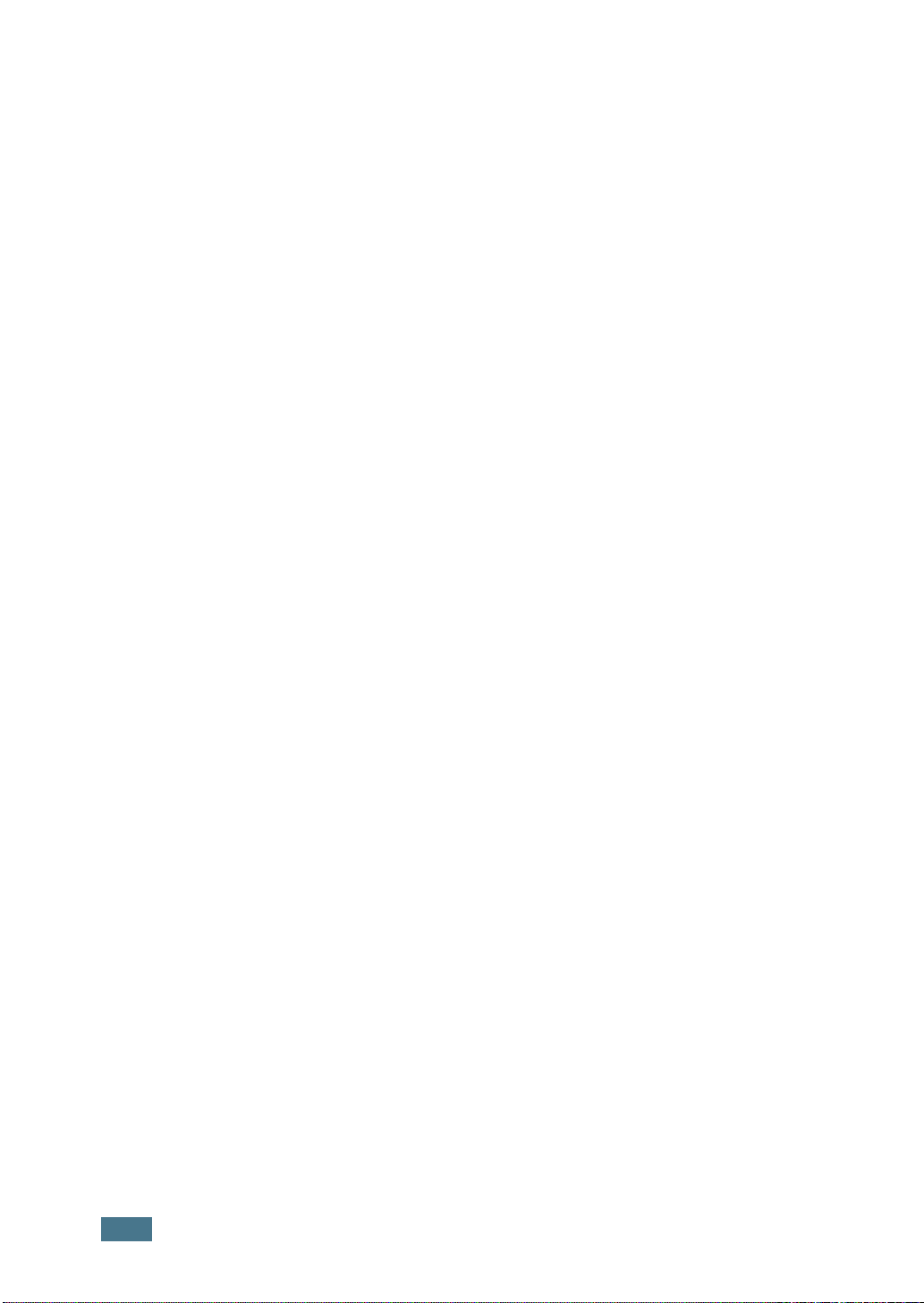
ADVARSEL
• Ikke demonter skriveren. Dette kan forårsake elektrisk støt.
• Hvis du skriver ut svært mange sider etter hverandre, kan overflaten i
utskriftsskuffen bli varm. Vær forsiktig så du ikke berører overflaten, og hold øye
med barn.
xiv
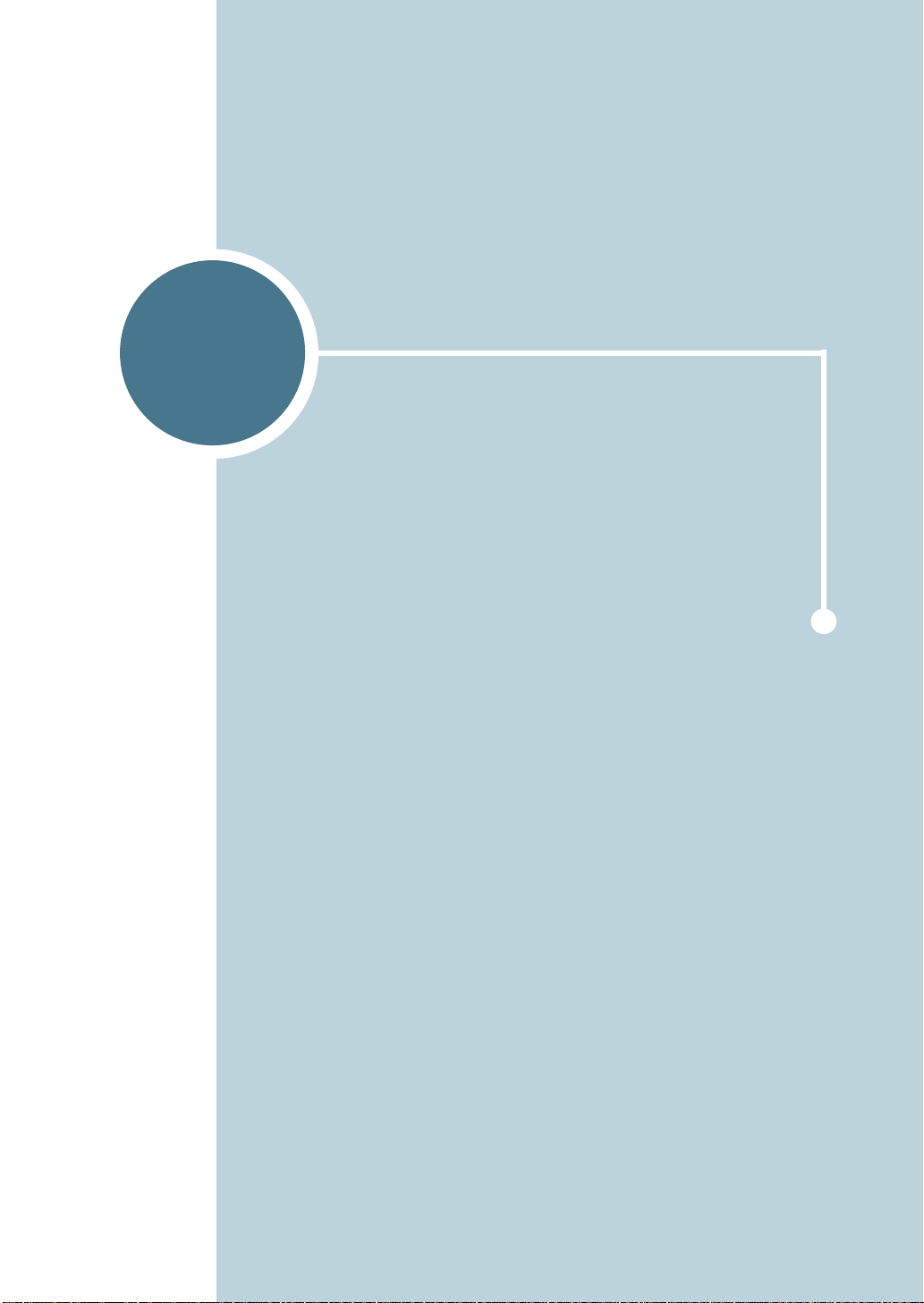
1
INNLEDNING
Gratulerer med kjøpet av skriveren!
Dette kapitlet omfatter:
• Spesialfunksjoner
• Skriverkomponenter
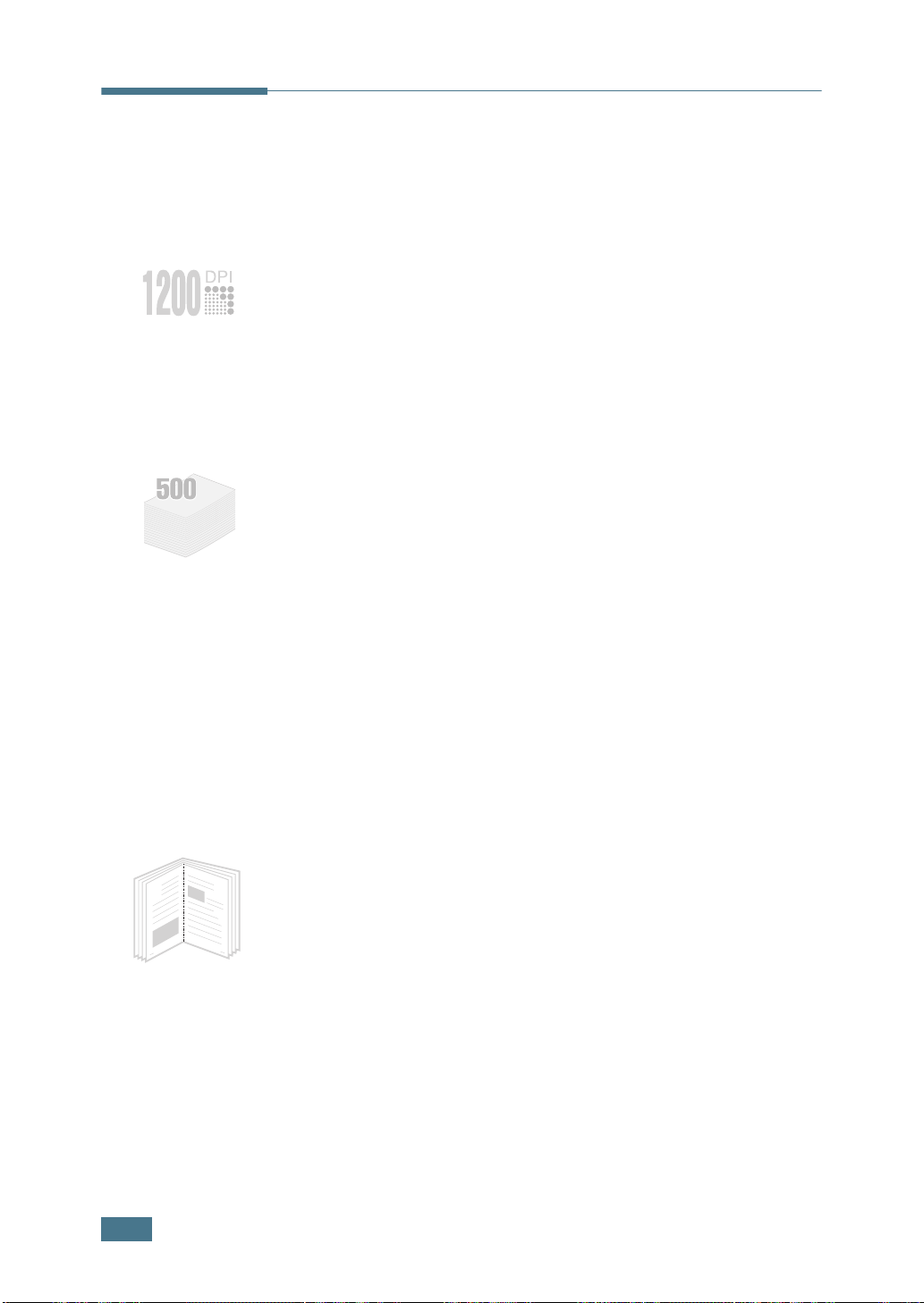
Spesialfunksjoner
Din nye skriver er utstyrt med spesialfunksjoner som forbedrer
utskriftskvaliteten, noe som gir deg en konkurransedyktig
fordel. Du kan:
Skrive ut med ypperlig kvalitet og høy hastighet
• Du kan skrive ut
utskrift).
• Skriveren skriver ut
format)
Se side 5.25.
,
opptil 20 sider per minutt (A4-størrelse)
opptil 1200 x 1200 ppt (effektiv
opptil 21 sider per minutt (brev-
Håndtere papir på en smidig måte
• En
flerfunksjonsskuff
brevhoder, konvolutter, etiketter, transparenter,
egendefinerte mediestørrelser, postkort og tungt papir.
Standard papirskuff med 500 ark
•
papirskuff med 500 ark
standard papirstørrelser.
•To utskriftsskuffer, velg enten
(utskriftsside ned)
(utskriftsside opp)
• Mulighet til å la
flerfunksjonsskuffen til den bakre utskriftsskuffen.
papiret gå i bane tvers igjennom
med plass til 100 ark som støtter
(Skuff1) og
(Skuff2) som støtter alle
den øvre utskriftsskuffen
eller
bakre utskriftsskuffe
for en mest mulig bekvem tilgang.
valgfri
.
fra
1.2
8
I
9
NNLEDNING
Lage profesjonelle dokumenter
• Du kan tilpasse dokumentene dine ved å bruke
Vannmerker
• Skrive ut
skrive ut sidene du trenger for å lage bøker. Når du har
skrevet ut, trenger du bare å brette og stifte sammen
sidene.
• Skrive ut
dokumentet forstørres og skrives ut på det valgte antall
ark. Etter at dokumentet er skrevet ut, klipper du vekk de
hvite kantene på hvert ark. Teip sammen sidene for å lage
en plakat.
, som f.eks. “Konfidensiell.” Se side 5.18.
hefter
plakater
. Denne funksjonen gjør at du lett kan
. Teksten og bildene fra hver side i

Spare tid og penger
• Denne skriveren gjør at du kan bruke
tonersparingsmodus
• Du kan skrive ut på begge sidene av arket for å spare
papir (
• Du kan skrive ut flere sider på ett enkelt ark for å spare
papir (
•Forhåndstrykte skjemaer og brevhoder kan skrives ut på
vanlig papir. Se “Skrive ut flere sider på ett papirark (NUp-utskrift)” på side 5.13.
dobbeltsidig utskrift
N-Up-utskrift
for å spare toner. Se side 5.9.
). Se side 5.11.
). Se side 5.13.
1
• Denne skriveren
strømforbruket når den ikke skriver ut.
• Denne skriveren følger retningslinjer for energieffektivitet
fra
Energy Star
sparer strøm
.
automatisk ved å redusere
Utvid skriverens kapasitet
• Denne skriveren har 16 MB minne som kan utvides til
144 MB
• En valgfri
PS-utskrift.
ML-2151N og ML-2152W leveres med
emulering.
• Et valgfritt
seriekoblingen.
Nettverksgrensesnittet
•
kan legge til det valgfrie nettverksgrensesnitt-kortet til
ML-2150.
.
PostScript 3 emulering
Seriegrensesnittkort
gjør nettverksutskrift mulig. Du
* (PS) DIMM legger til
PostScript 3
gjør at du kan bruke
ML-2151N og ML-2152W har et innebygd
nettverksgrensesnitt. ML-2152W har også et trådløst
nettverksgrensesnitt.
* PostScript 3 emulering
IPS-PRINT_Printer language Emulation© Copyright
1995-2003, Oak Technology, Inc., Med enerett.
* 136 PS3 typesnitt
Omfatter UFST og MicroType fra Agfa Monotype
Corporation.
I
NNLEDNING
1.3

Skrive ut i forskjellige omgivelser
• Du kan skrive ut i
• Skriveren din er kompatibel med
• Skriveren leveres med både
Windows 95/98/Me/NT 4.0/2000/XP
Linux
.
Parallell-
og
USB-
grensesnitt.
Du kan også bruke et nettverksgrensesnitt. ML-2151N og
ML-2152W har et innebygd nettverksgrensesnitt, 10/100
Base TX. ML-2152W har også et trådløst nettverksgrensesnitt.
Men du må legge det valgfrie nettverksgrensesnitt-kortet til
ML-2150.
Skriverfunksjoner
Tabellen nedenfor viser en generell oversikt over funksjoner
som støttes av skriveren.
(S: Standard, O: Opsjon)
Funksjoner ML-2150 ML-2151N ML-2152W
IEEE 1284
Parallell
SS S
.
USB 2.0 S S S
Nettverksgrensesnitt
OS S
Trådløs LAN O O S
PostScript
emulering
Seriegrensesnitt
OS S
OO O
1.4
I
NNLEDNING
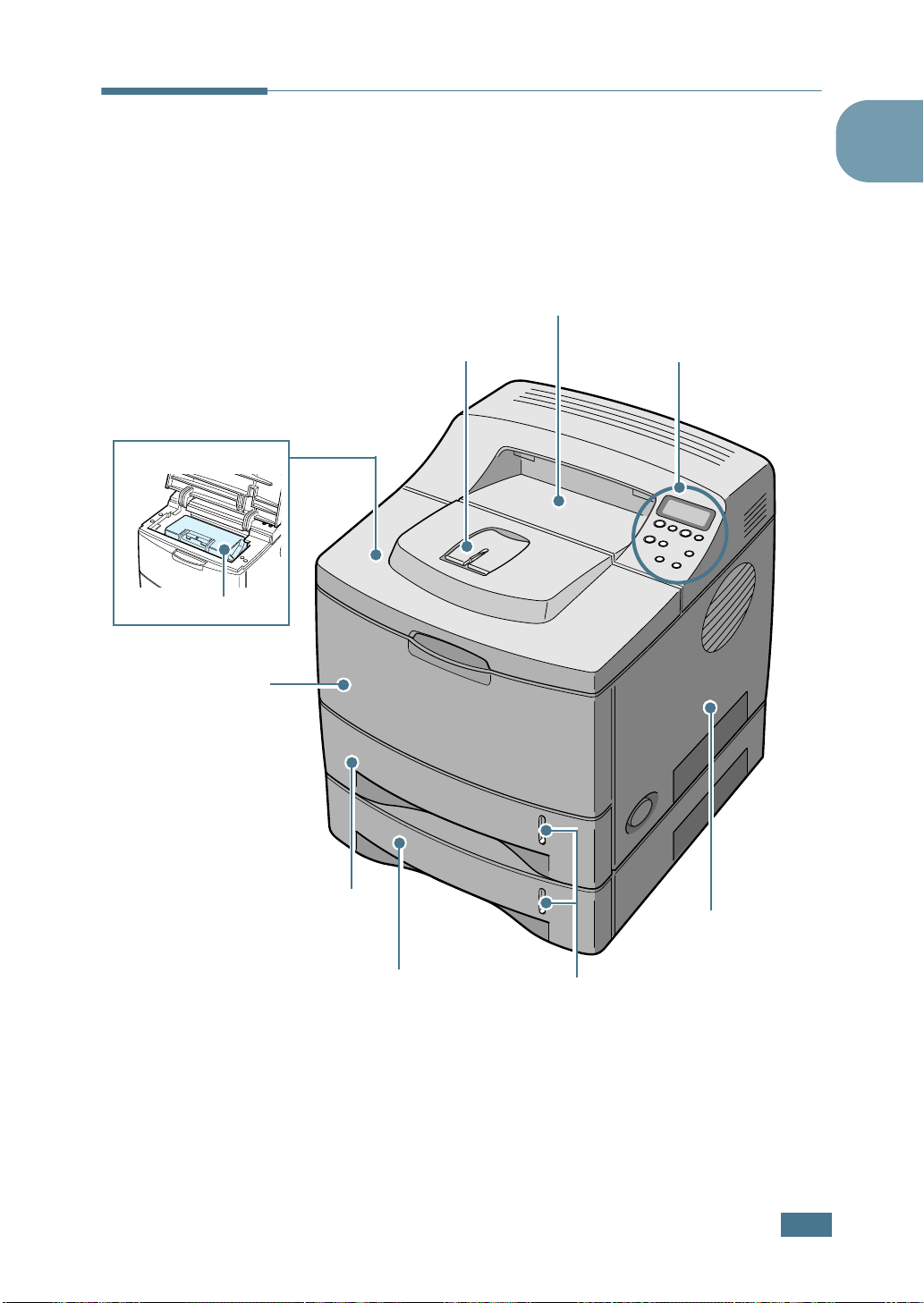
Toppdeksel
Tonerkassett
Skriverkomponenter
Forsidevisning
Øvre utskriftsskuff
(forsiden ned)
Matestøtte
1
Kontrollpanel
(se side 3.2)
Flerfunksjonsskuff
(Mater for 500 ark)
Skuff1
Valgfri skuff2
(Mater for 500 ark)
Indikator for papirnivå
Kontrollpaneldeksel
(nødvendig for å få
tilgang til
kontrollpanelet for å
installere
skriveralternativ)
I
NNLEDNING
1.5
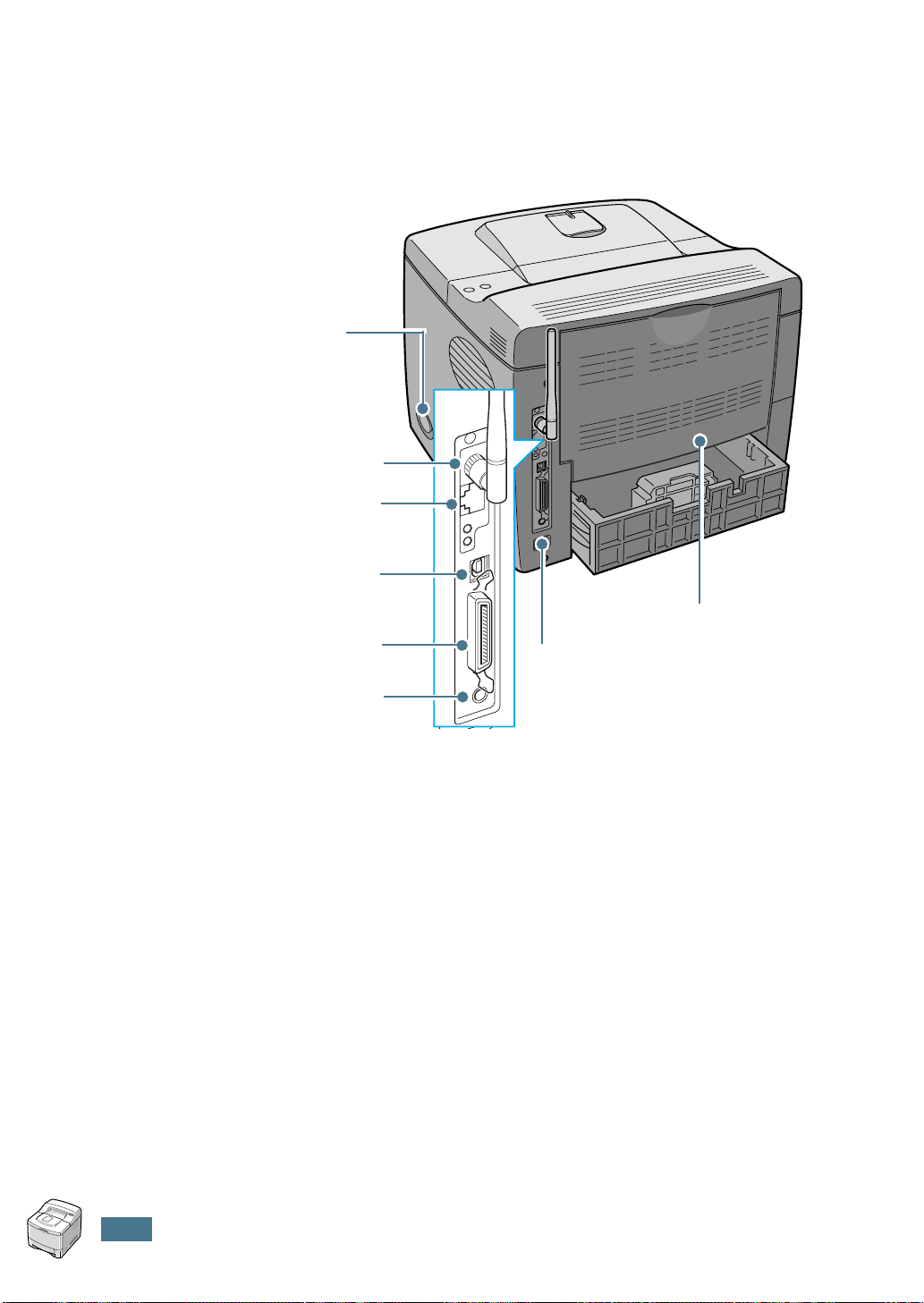
Baksidevisning
Strømbryter
Trådløst nettverk
antenneport
Nettverksport
ML-2151N, ML-2152W: Standard)
(ML-2150: Opsjon
USB-port
Parallellport
Kabelkontakt for
valgfri skuff2
Bakre utskriftsskuff
(forsiden opp)
Strømkontakt
* Tegningen ovenfor viser en ML-2152W.
1.6
I
NNLEDNING

2
SETTE OPP SKRIVEREN DIN
Dette kapitlet gir deg trinnvis informasjon om hvordan du
installerer skriveren din.
Dette kapitlet omfatter:
• Pakke ut
• Installere tonerkassetten
• Legge inn papir
• Koble til en skriverkabel
• Slå på skriveren
• Skrive ut en demoside
• Endre displayspråket
• Installere skriverprogramvare
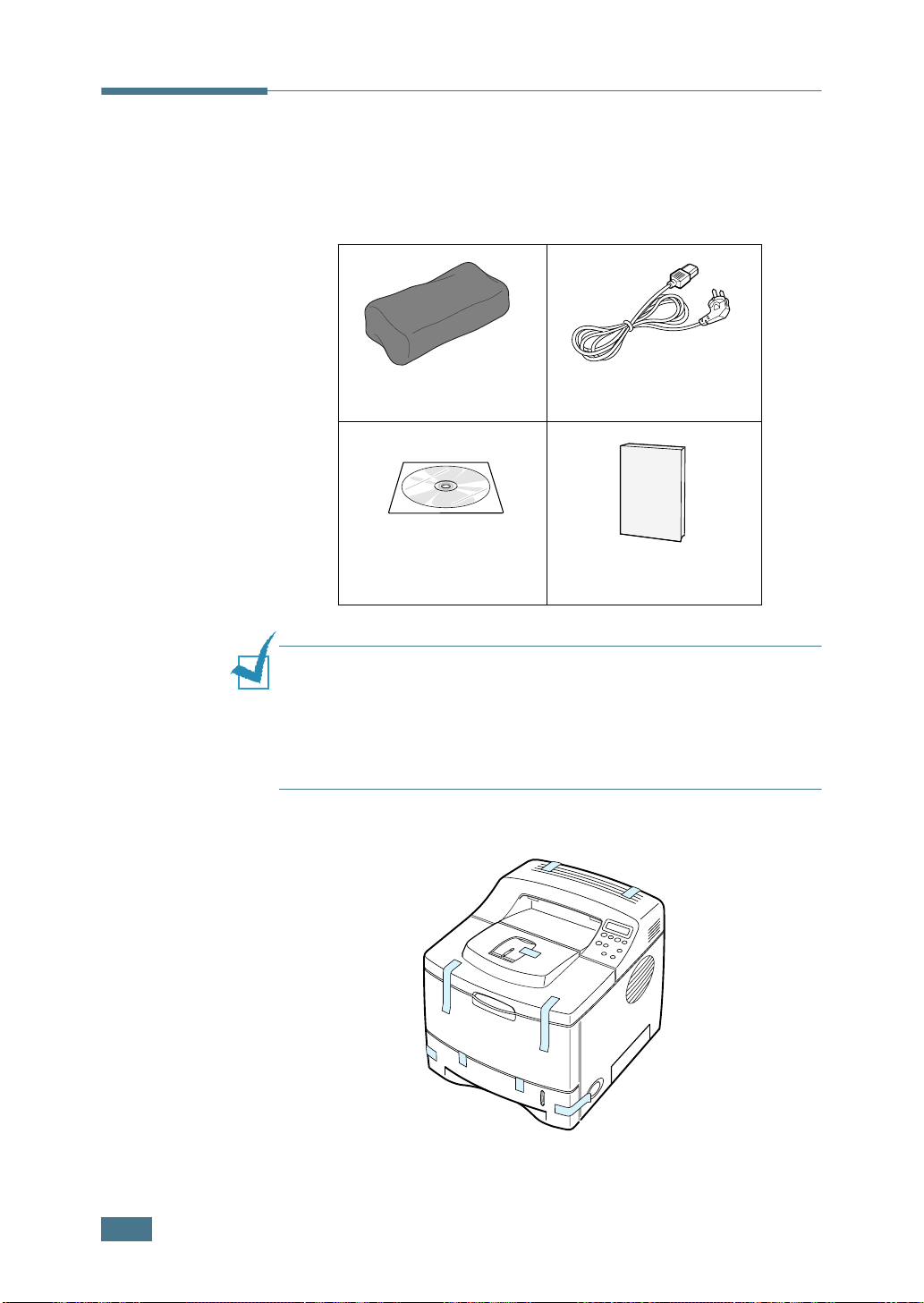
Pakke ut
1
Ta skriveren og alt tilleggsutstyr ut av esken. Kontroller at
skriveren er pakket med følgende utstyr:
Tonerkassett Strømledning
CD-ROM
M
ERKNADER
• Hvis noen av delene mangler eller er skadet, må du øyeblikkelig
ta kontakt med forhandleren.
Komponenter kan variere fra ett land til et annet.
•
• CD-ROM-en inneholder skriverdriveren, brukerveiledningen og
programmet Adobe Acrobat Reader.
2
Fjern forsiktig all innpakningstape fra skriveren.
:
Installeringsveiledning
2.2
S
ETTE OPP SKRIVEREN DIN

3
Dra skuffen ut av skriveren. Fjern all innpakningstape fra
skuffen.
Velge en plassering
Velg et vannrett, stødig sted for skriveren med nok plass slik at
luften kan sirkulere. Tenk på at deksler og skuffer som åpnes,
trenger ekstra plass.
Området bør ha god ventilasjon og være skjermet for direkte
sollys eller kilder for varme, kulde og fuktighet. Ikke la skriveren
stå nær kanten av en pult eller et bord.
Klarering
Front: 482,6 mm
(nok rom til at skuffene
kan fjernes).
Bakside
(nok rom til at
det bakre dekselet kan
åpnes).
Høyre
Venstre
(nok rom for ventilasjon).
:
320 mm
:
100 mm.
:
100 mm
2
S
ETTE OPP SKRIVEREN DIN
2.3
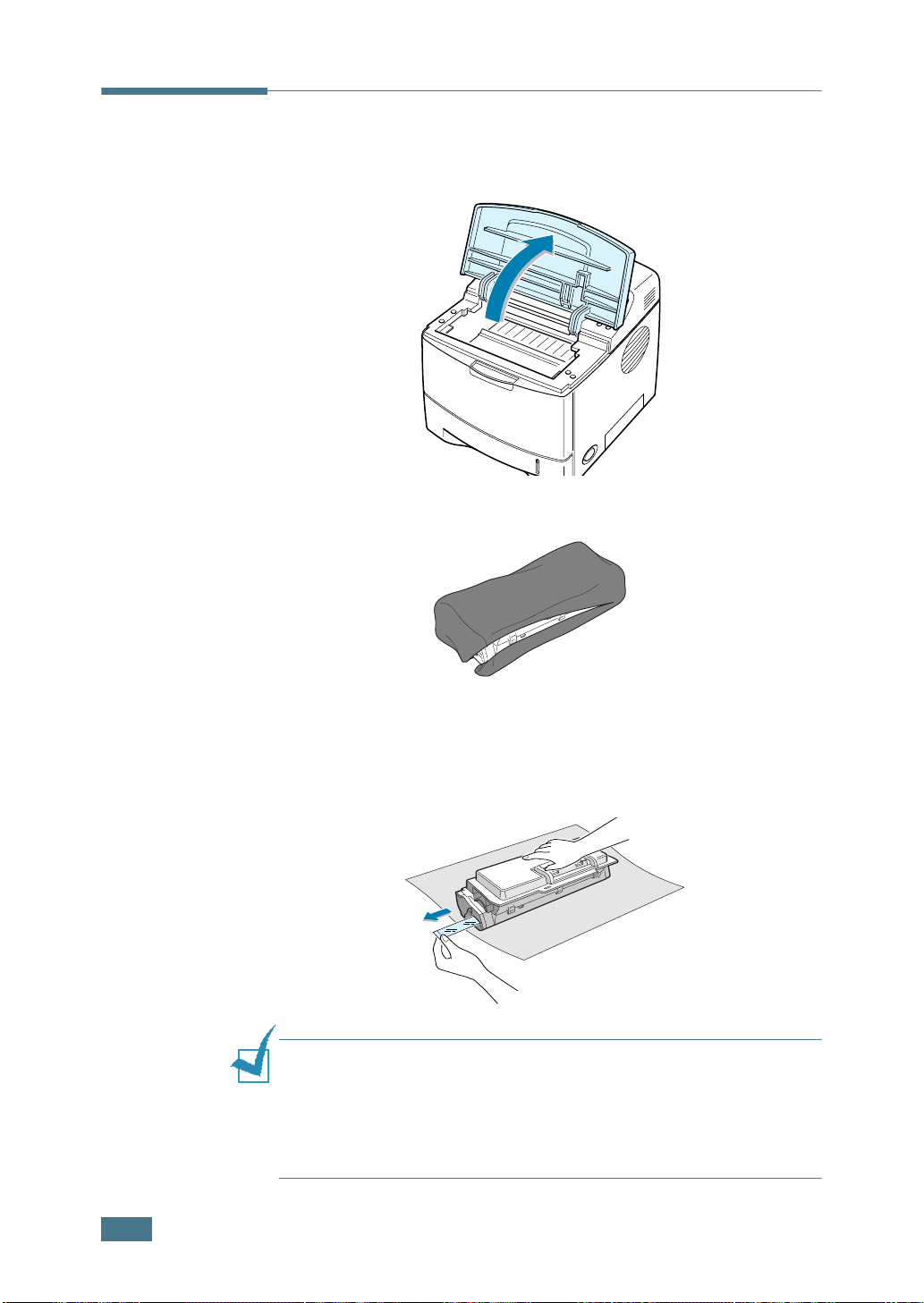
Installere tonerkassetten
1
Åpne toppdekslet. Løft opp håndtaket for å åpne lokket.
2
Ta tonerkassetten ut av posen.
Ikke bruk kniv eller andre skarpe gjenstander som kan
skrape opp patrontrommelen.
3
Finn forseglingsbåndet på enden av tonerkassetten. Dra
båndet forsiktig helt ut av patronen og kast det.
M
ERKNADER
•Forseglingsbåndet skal være lengre enn 550 mm når det fjernes
på riktig måte.
• Hold i tonerkassetten mens du drar forseglingsbåndet rett ut for
å fjerne det fra kassetten. Vær forsiktig slik at du ikke skjærer av
båndet. Hvis det skjer, kan du ikke bruke tonerkassetten.
:
2.4
S
ETTE OPP SKRIVEREN DIN
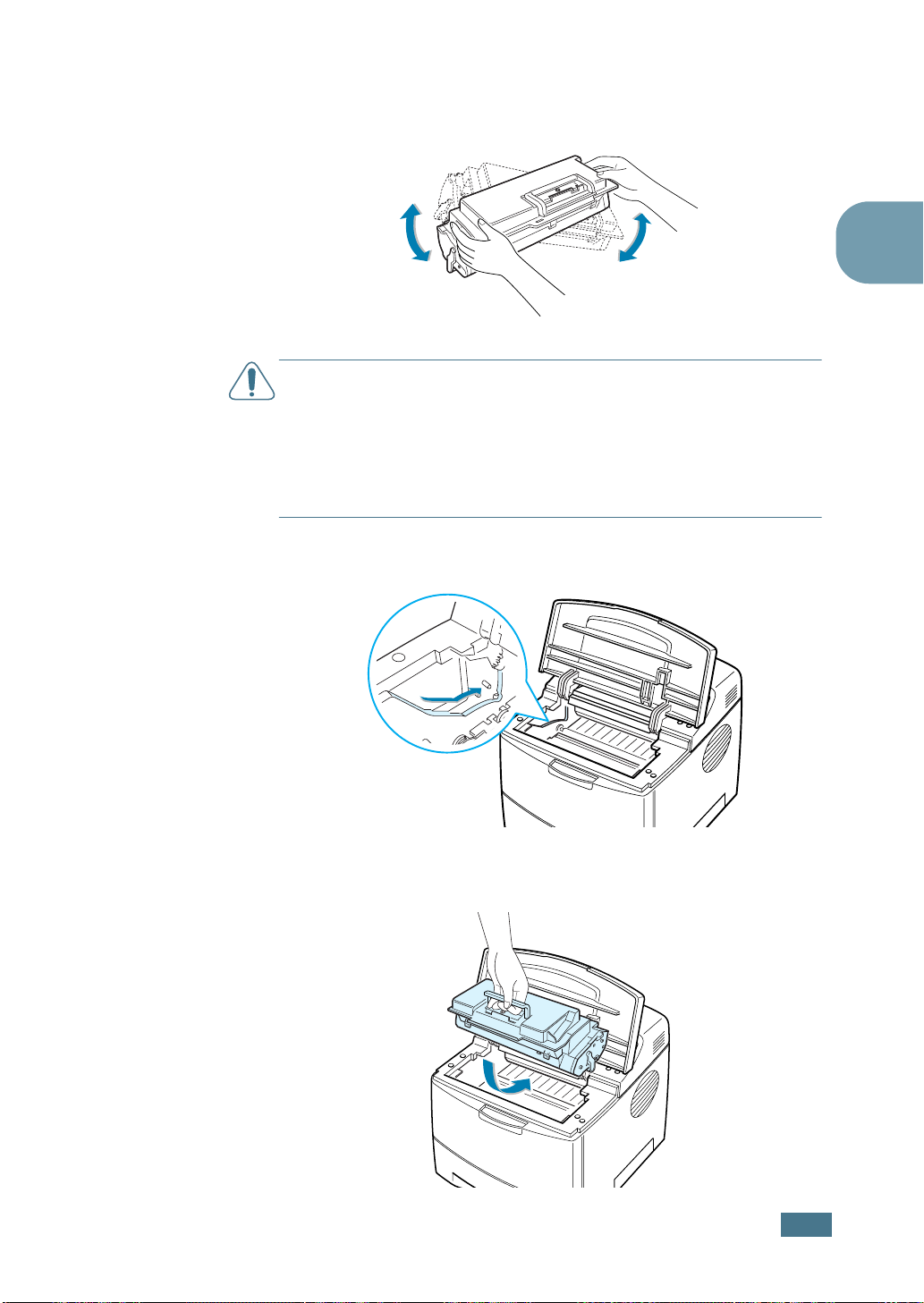
4
Rist kassetten forsiktig fra side til side for å fordele toneren
jevnt inne i kassetten.
OBS!
• Hvis du vil unngå skade på kassetten, må du ikke utsette den for
lys i mer enn et par minutter. Dekk den med papir hvis den
ligger ubeskyttet lenger.
• Hvis du får toner på klærne, må du tørke den av med en tørr klut
og vaske klærne i kaldt vann. Varmt vann får toneren til å trekke
inn i tøyet.
5
Finn tonerhullene inne i skriveren, ett på hver side.
2
6
Ta tak i håndtaket og sett inn kassetten i skriveren til den
kommer på plass.
S
ETTE OPP SKRIVEREN DIN
2.5
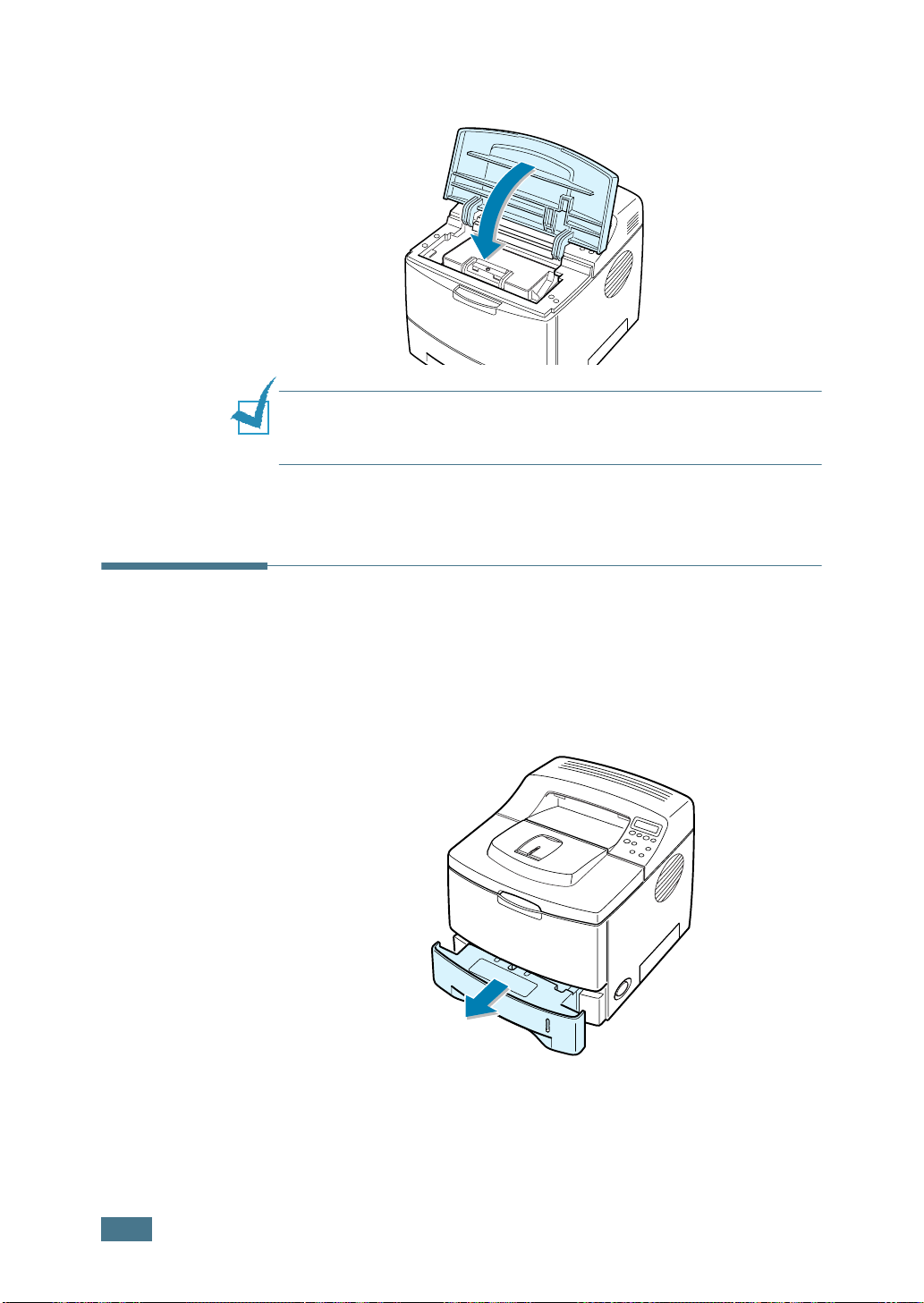
7
Lukk frontdekselet. Kontroller at dekslet er godt lukket.
M
ERK
:
Hvis du skriver ut tekst med 5 % dekning, kan du forvente
at toneren varer til ca 8000 sider (4000 sider for tonerkassetten
som leveres med skriveren).
Legge inn papir
Du kan legge inn ca. 500 papirark i skuffen.
1
Dra skuffen ut av skriveren.
2.6
S
ETTE OPP SKRIVEREN DIN
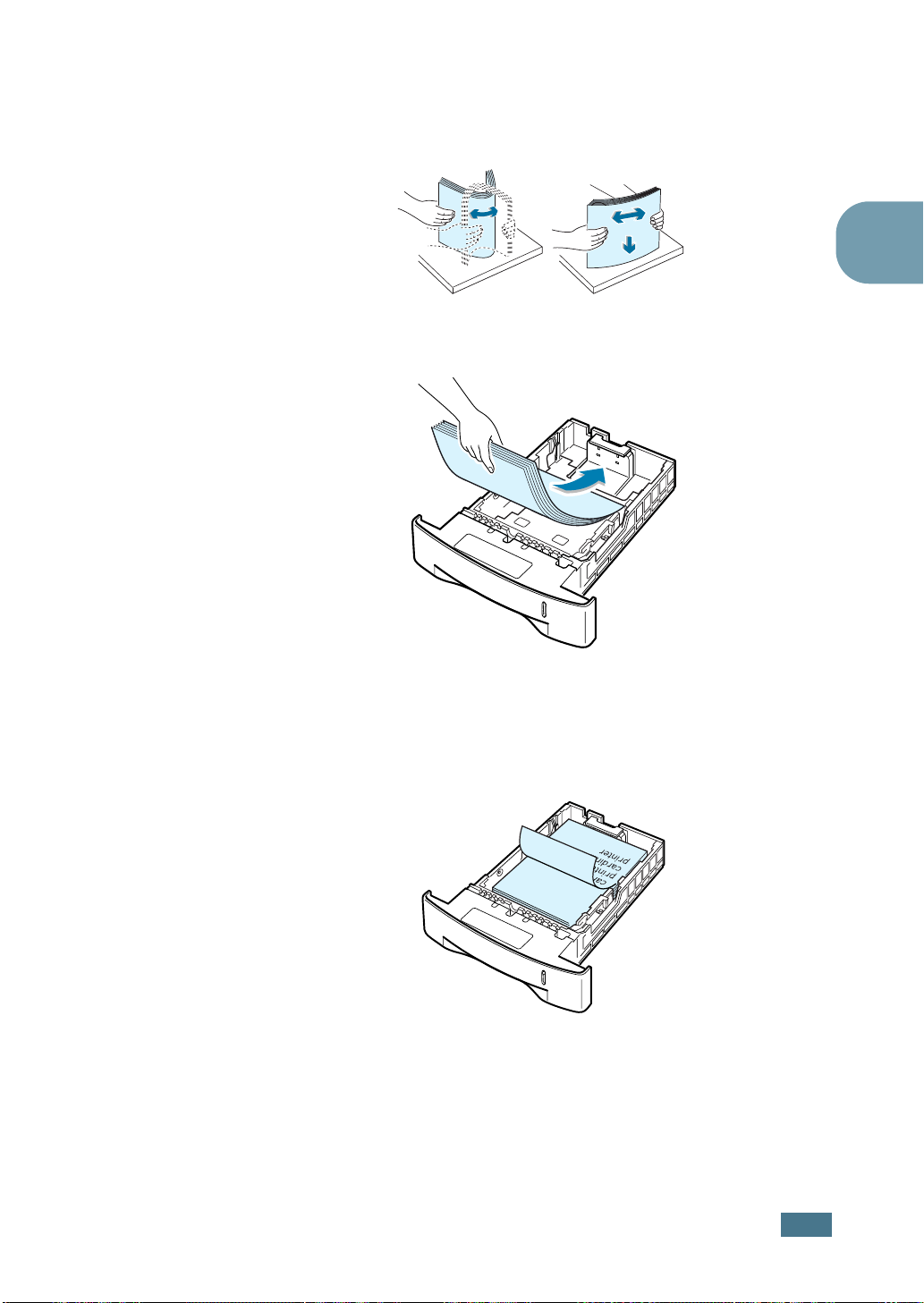
2
Gjør klar en papirbunke ved å bla i den eller bøye den fram
og tilbake. Sett bunken mot en flat overflate for å jevne
kantene.
3
Legg i papiret med utskriftssiden ned.
2
Du kan legge inn ark som allerede har utskrift.
Utskriftssiden skal vende opp med en ukrøllet kant på den
øverste siden.
Hvis du får problemer med papirmating, snur du arket.
Kontroller at alle hjørnene ligger flatt i skuffen.
S
ETTE OPP SKRIVEREN DIN
2.7
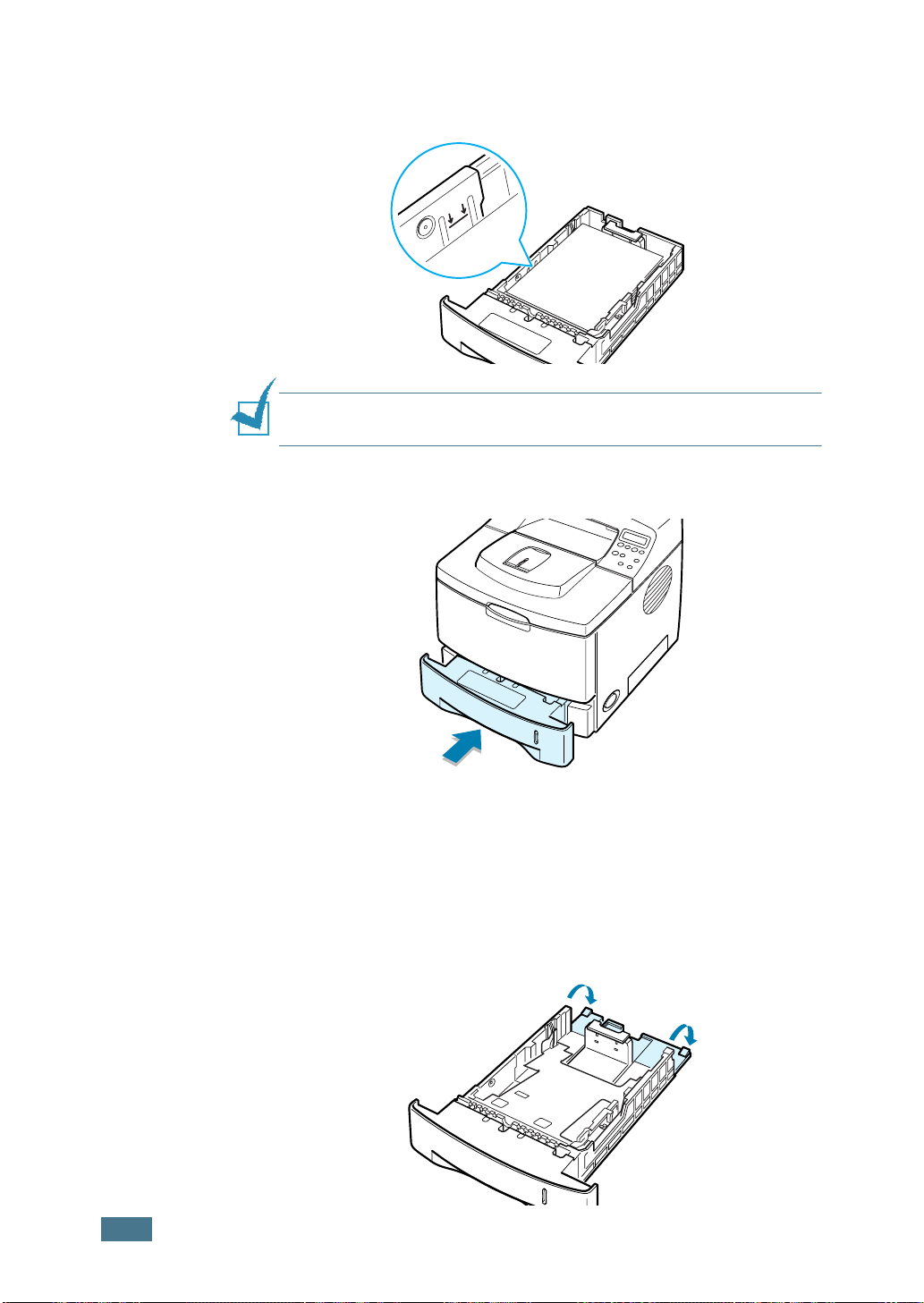
4
Legg merke til papirgrensemerket på venstre innsidevegg i
skuffen. For mye papir kan forårsake papirstopp.
M
ERK
:
Hvis du vil endre papirstørrelsen i skuffen, kan du se
“Endre papirformatet i skuffen” under.
5
Sett skuffen tilbake i skriveren.
2.8
Endre papirformatet i skuffen
Hvis du legger lange ark inn i skuffen, må du justere
papirstøttene til papirlengden.
1
Dra den bakre platen av skuffen helt ut slik at den forlenger
skuffens lengde.
S
ETTE OPP SKRIVEREN DIN
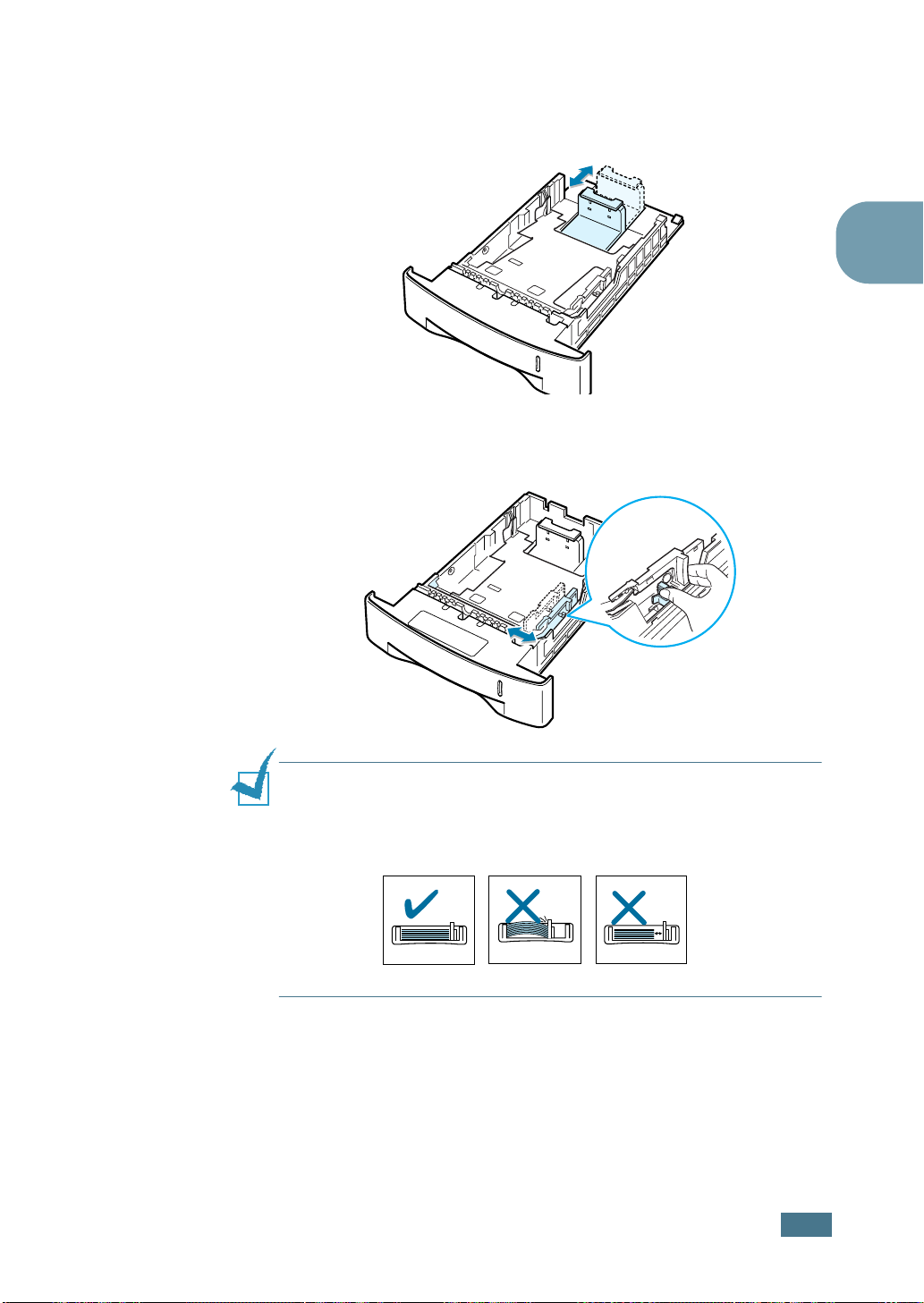
2
Klem sammen klemmen på papirlengdestøtten og juster
den slik at den passer til ønsket papirformat merket i
bunnen av skuffen.
3
Klem sammen papirbreddestøtten og juster den slik at den
passer til ønsket papirformat merket i bunnen av skuffen.
2
M
ERKNADER
• Ikke flytt breddestøtten så langt at papiret bølger seg.
• Hvis du ikke justerer breddestøtten, kan det forårsake
papirstopp.
:
S
ETTE OPP SKRIVEREN DIN
2.9
